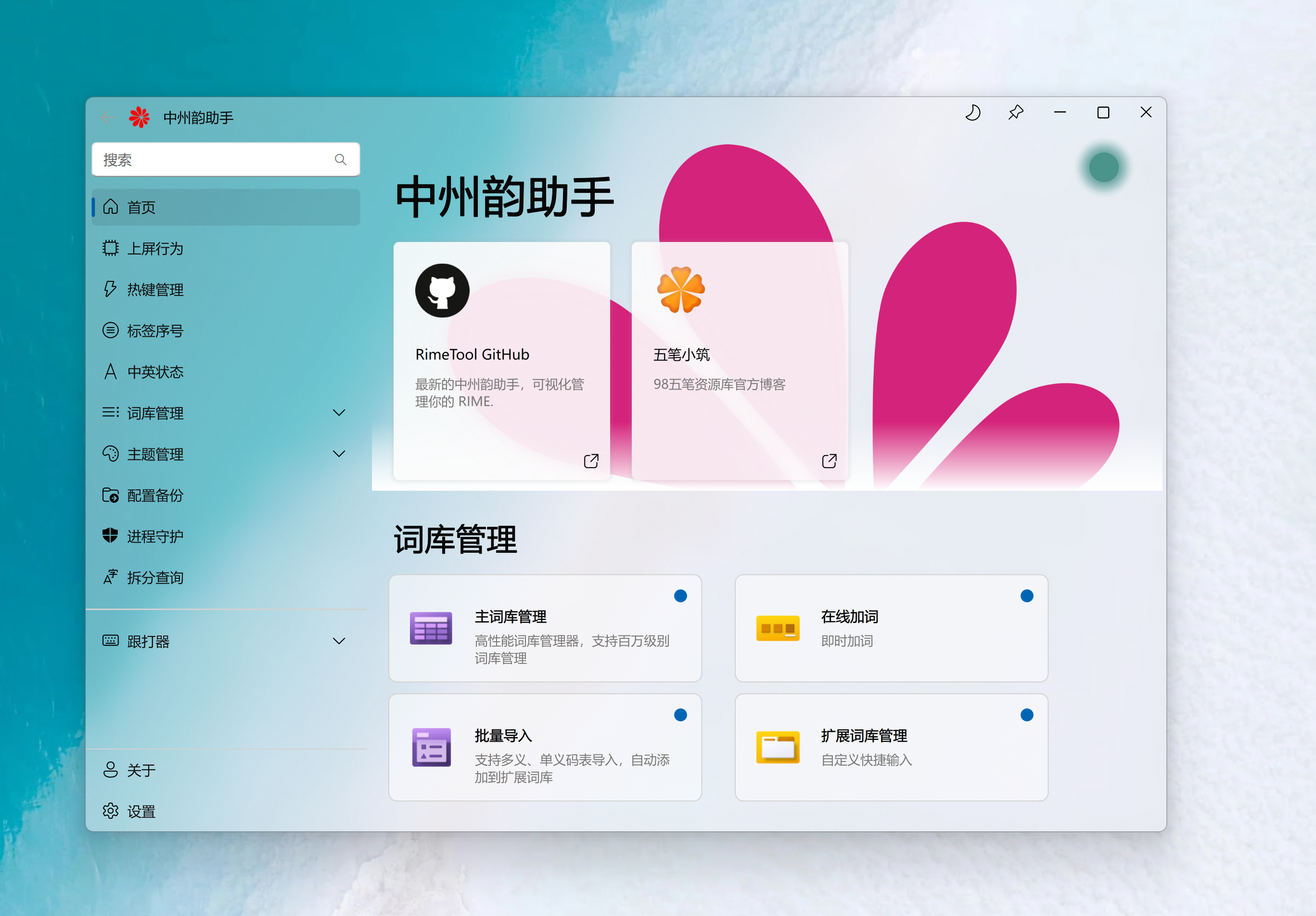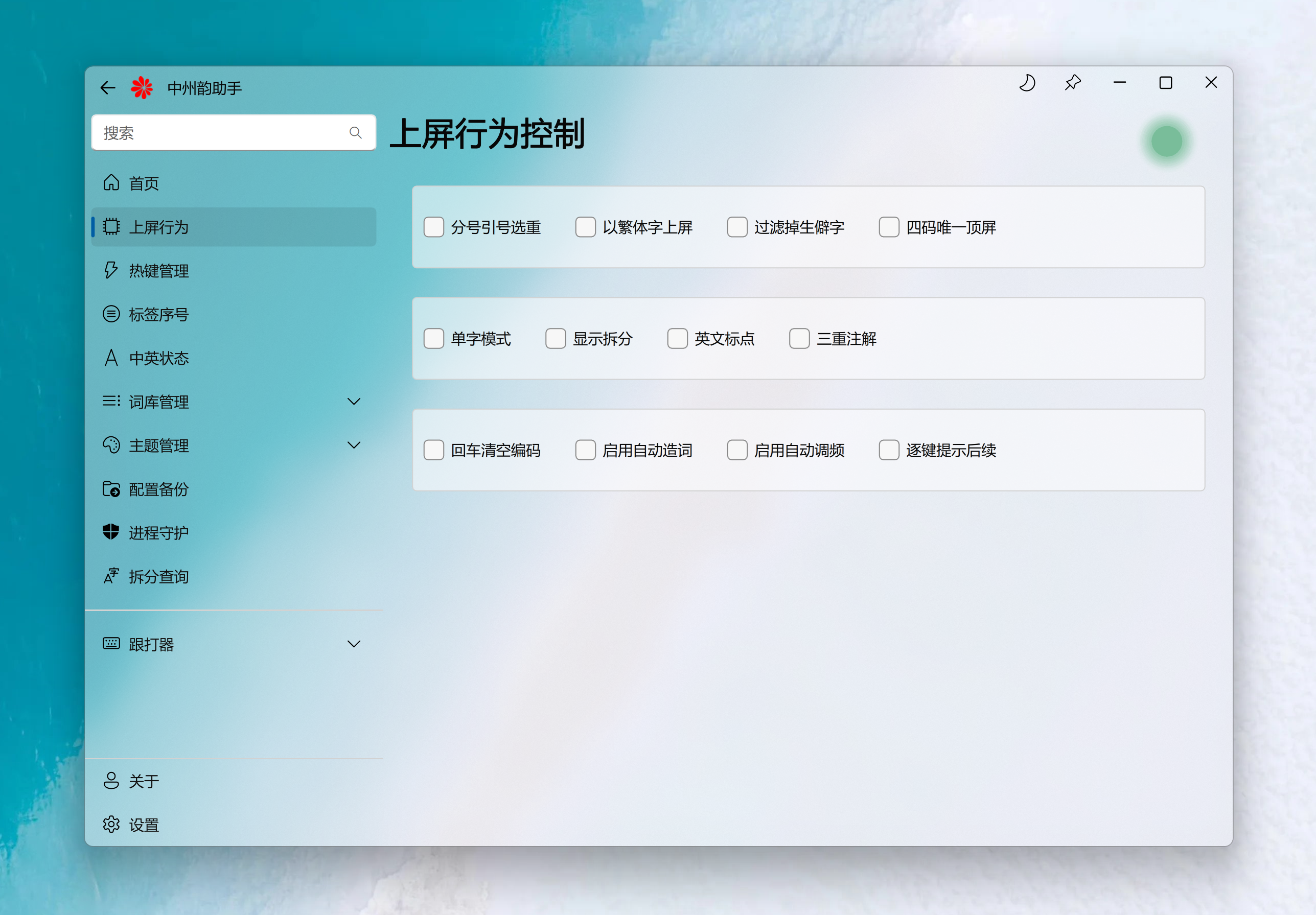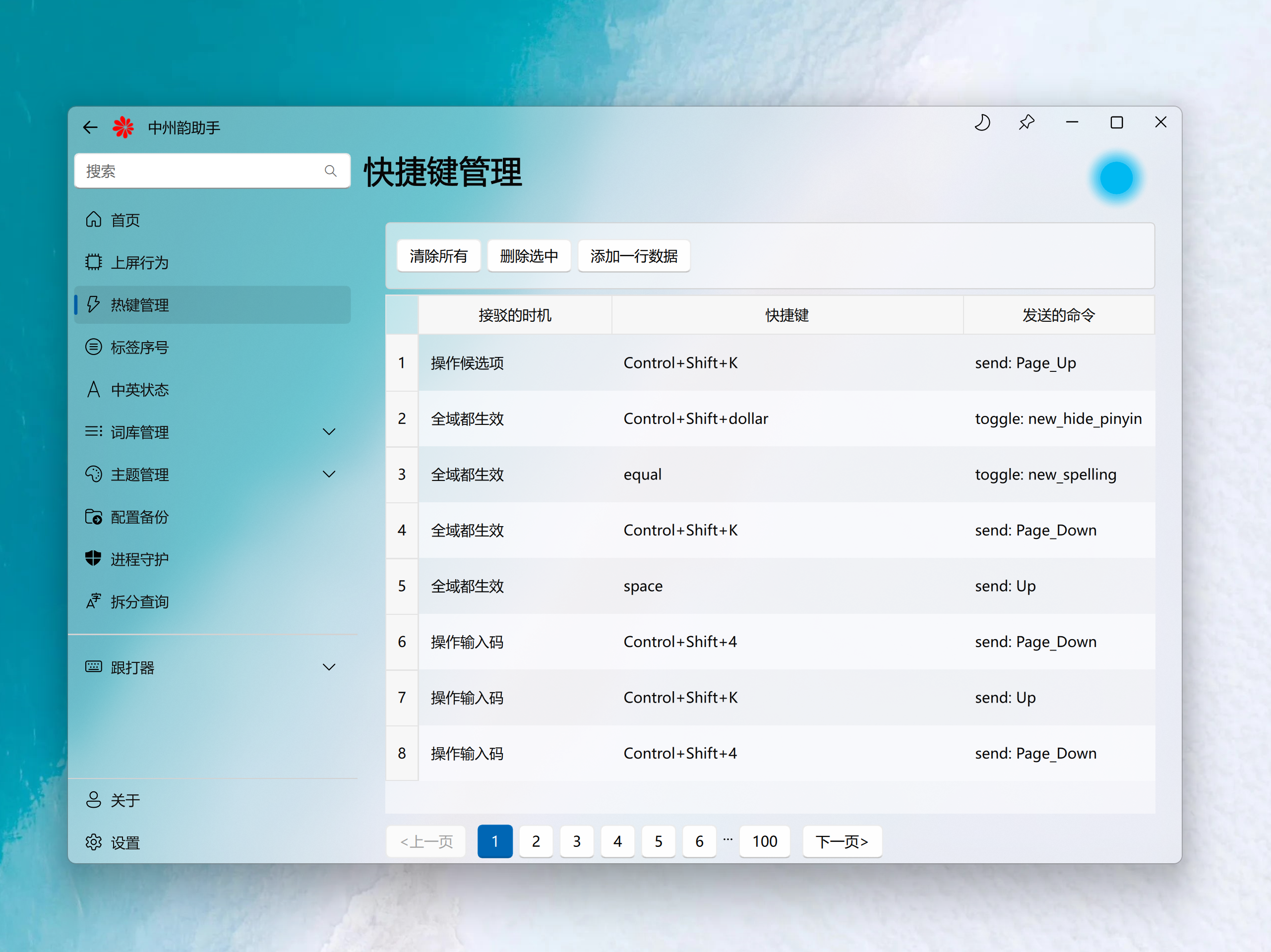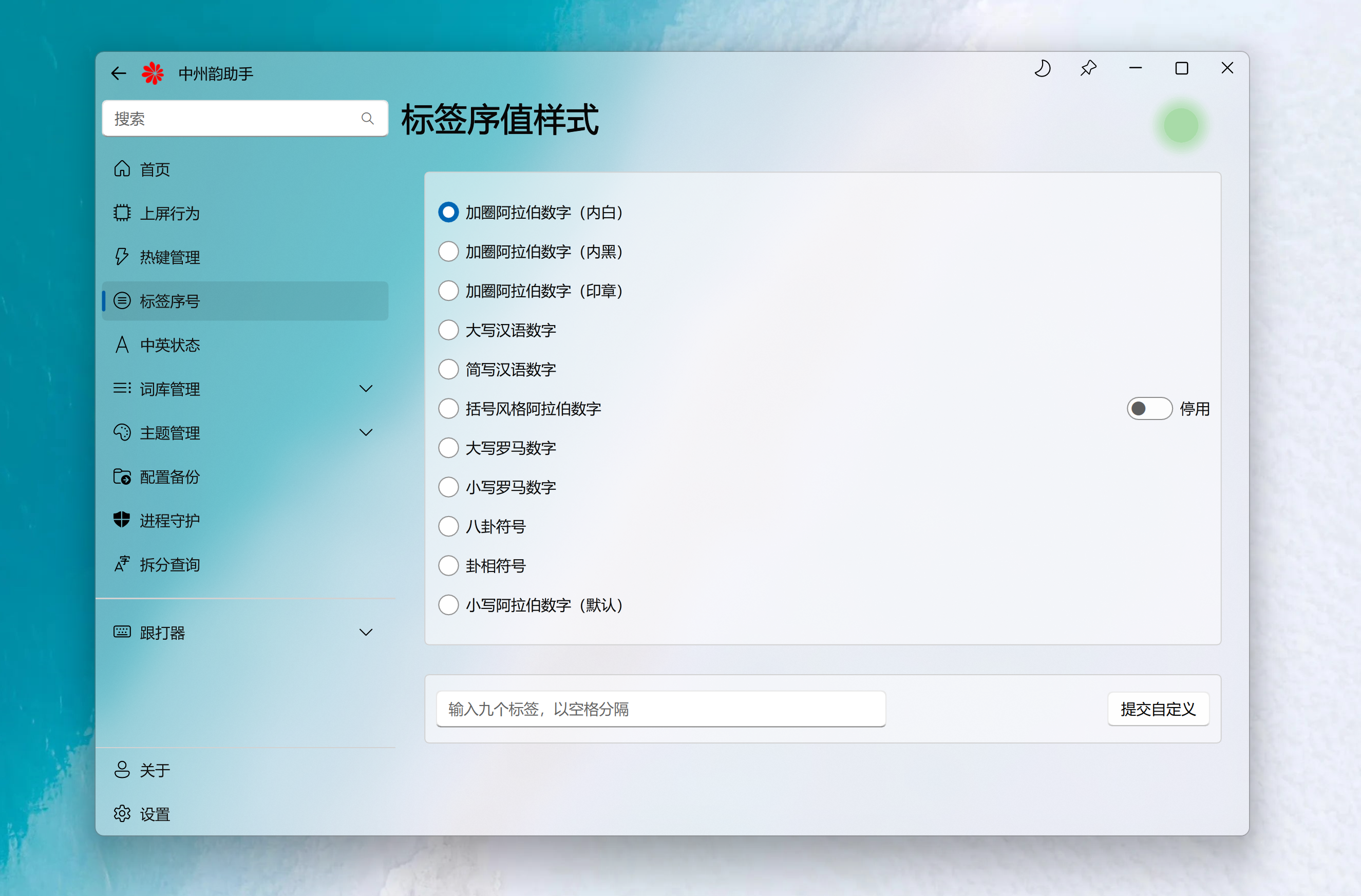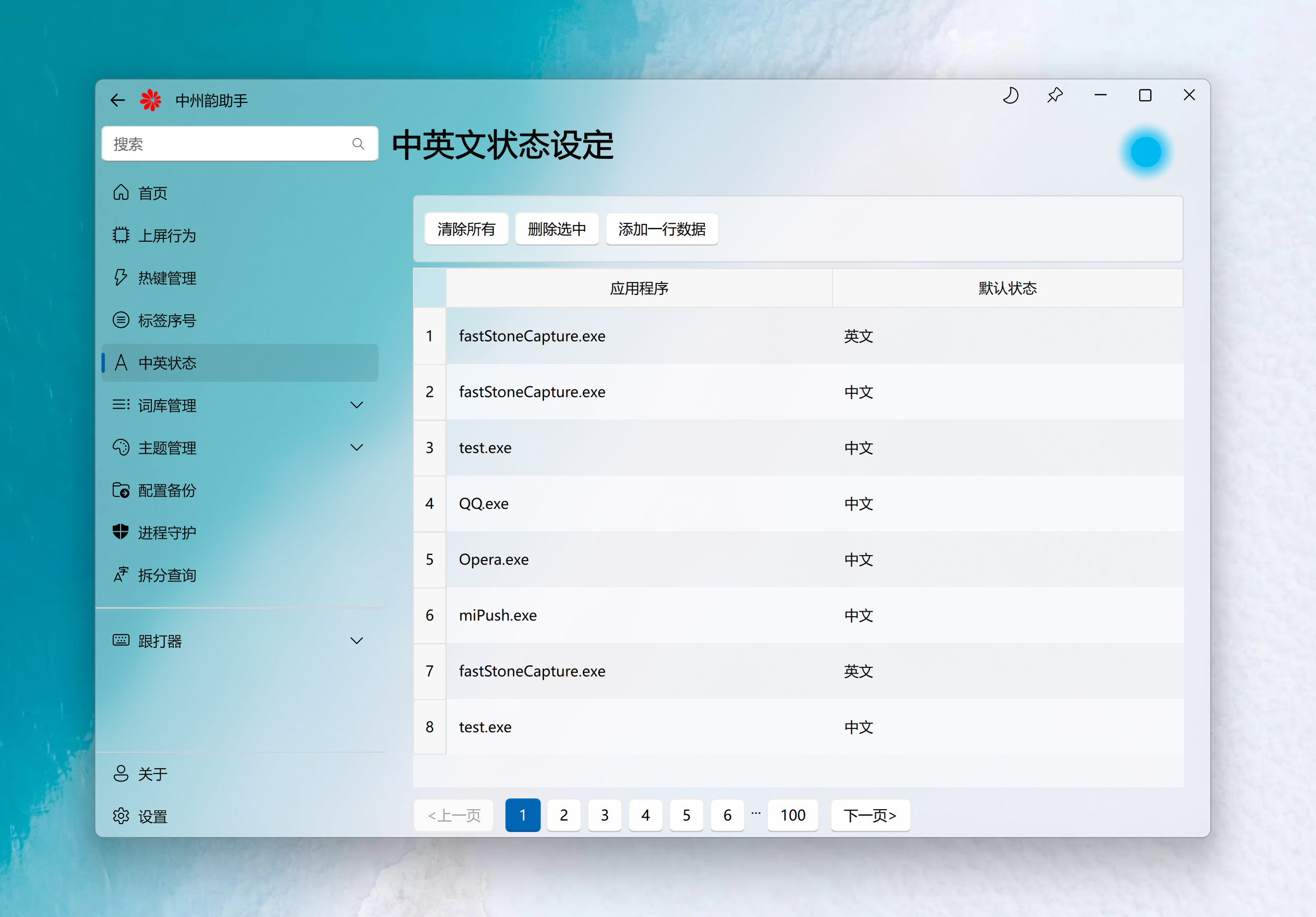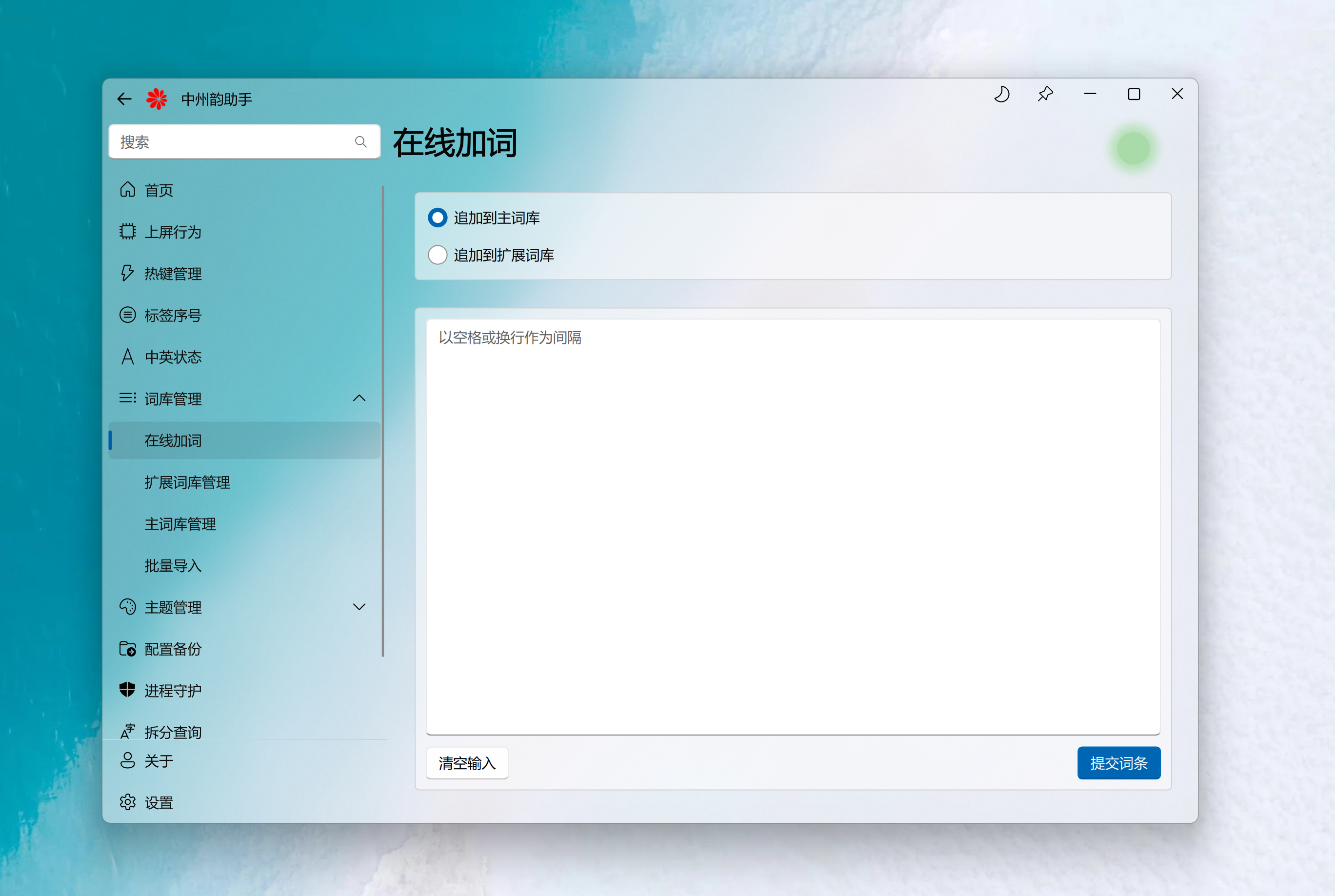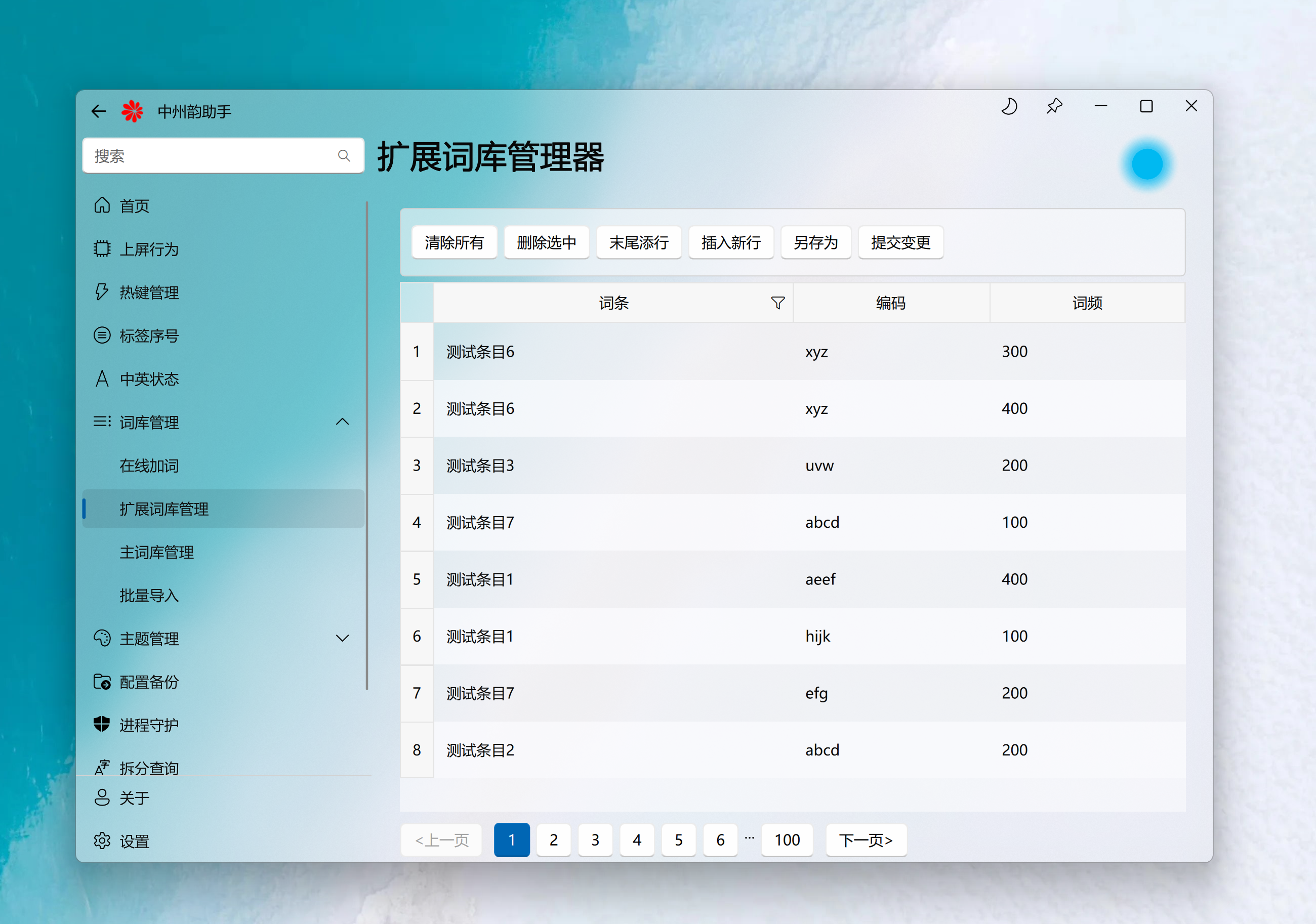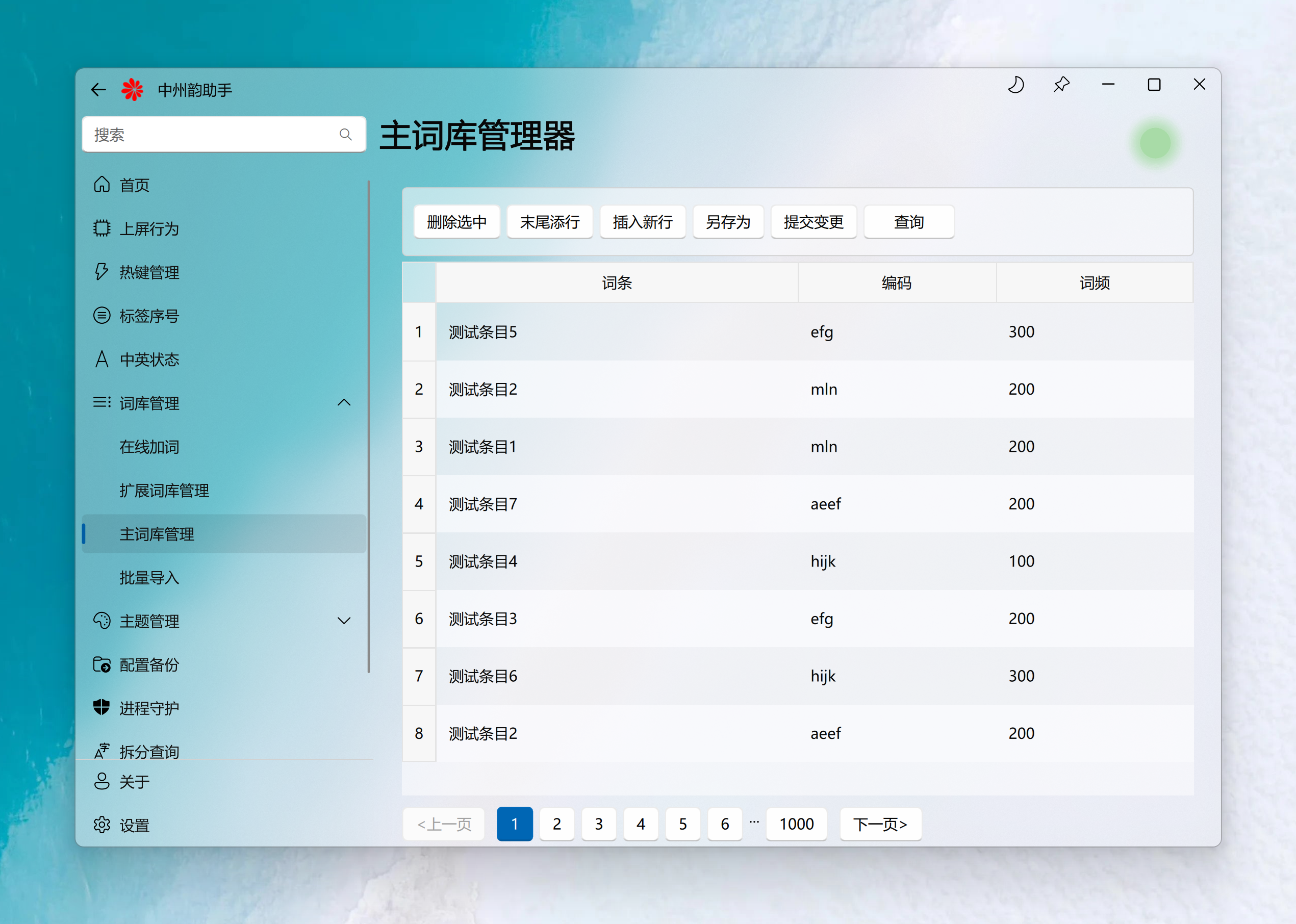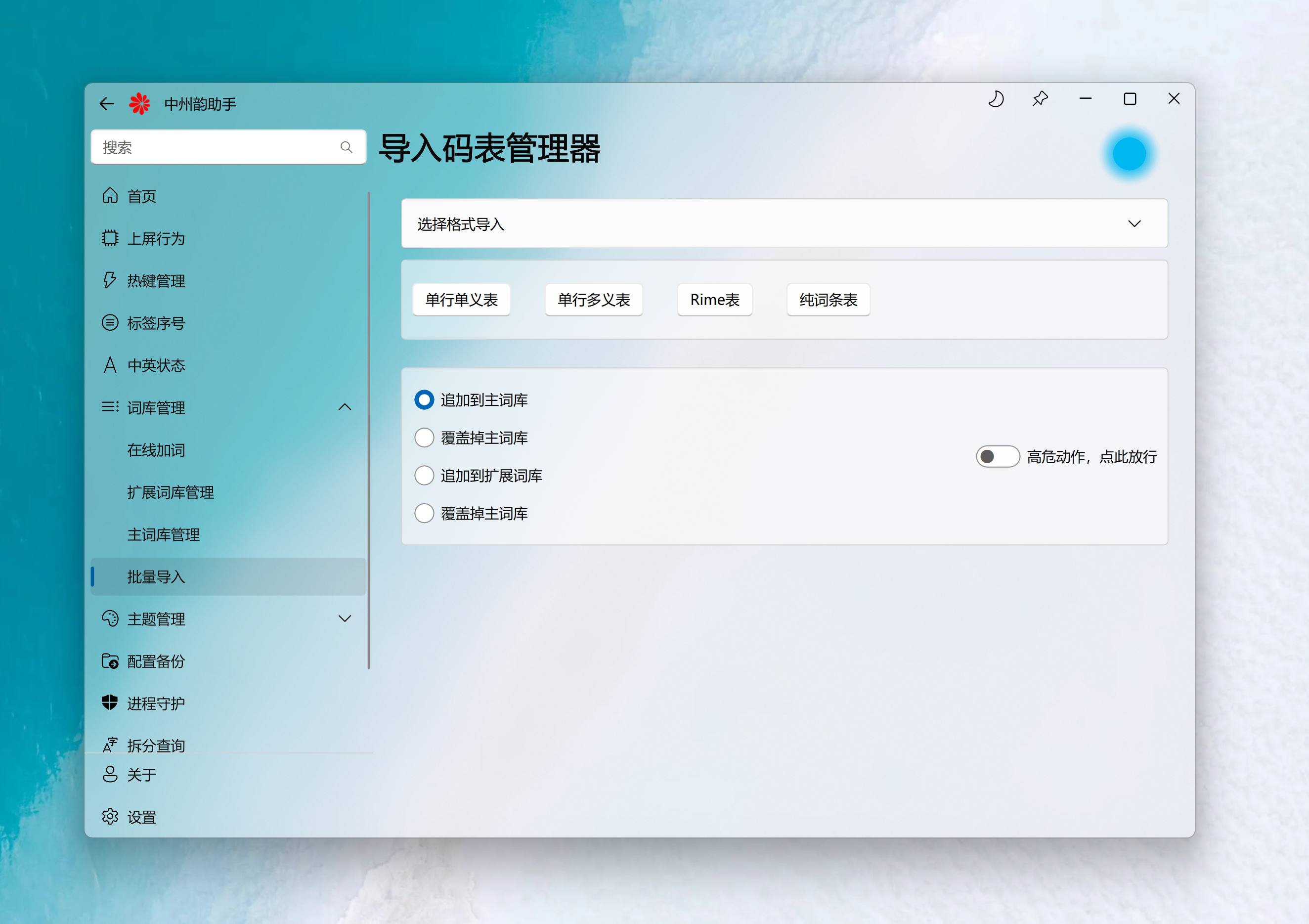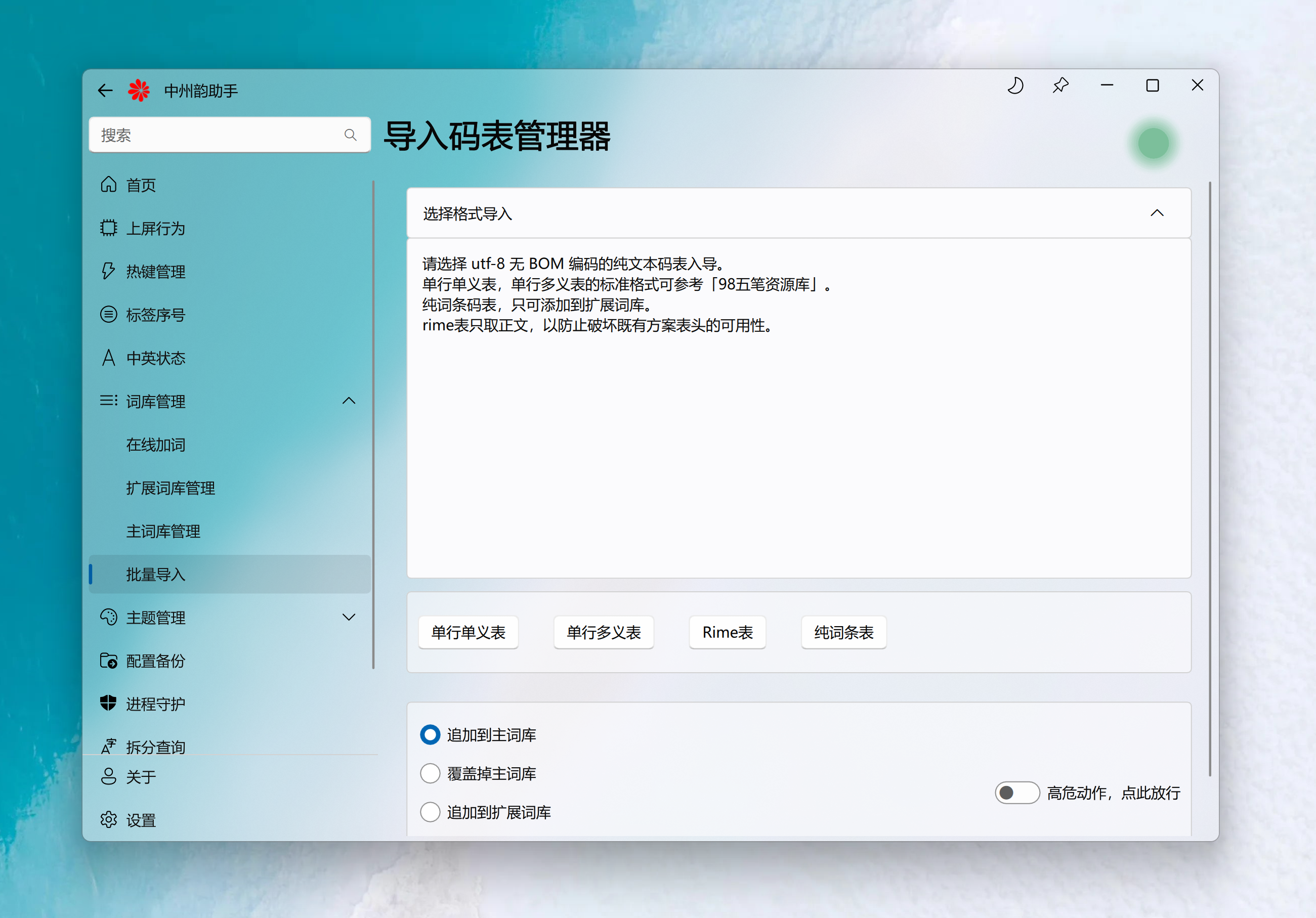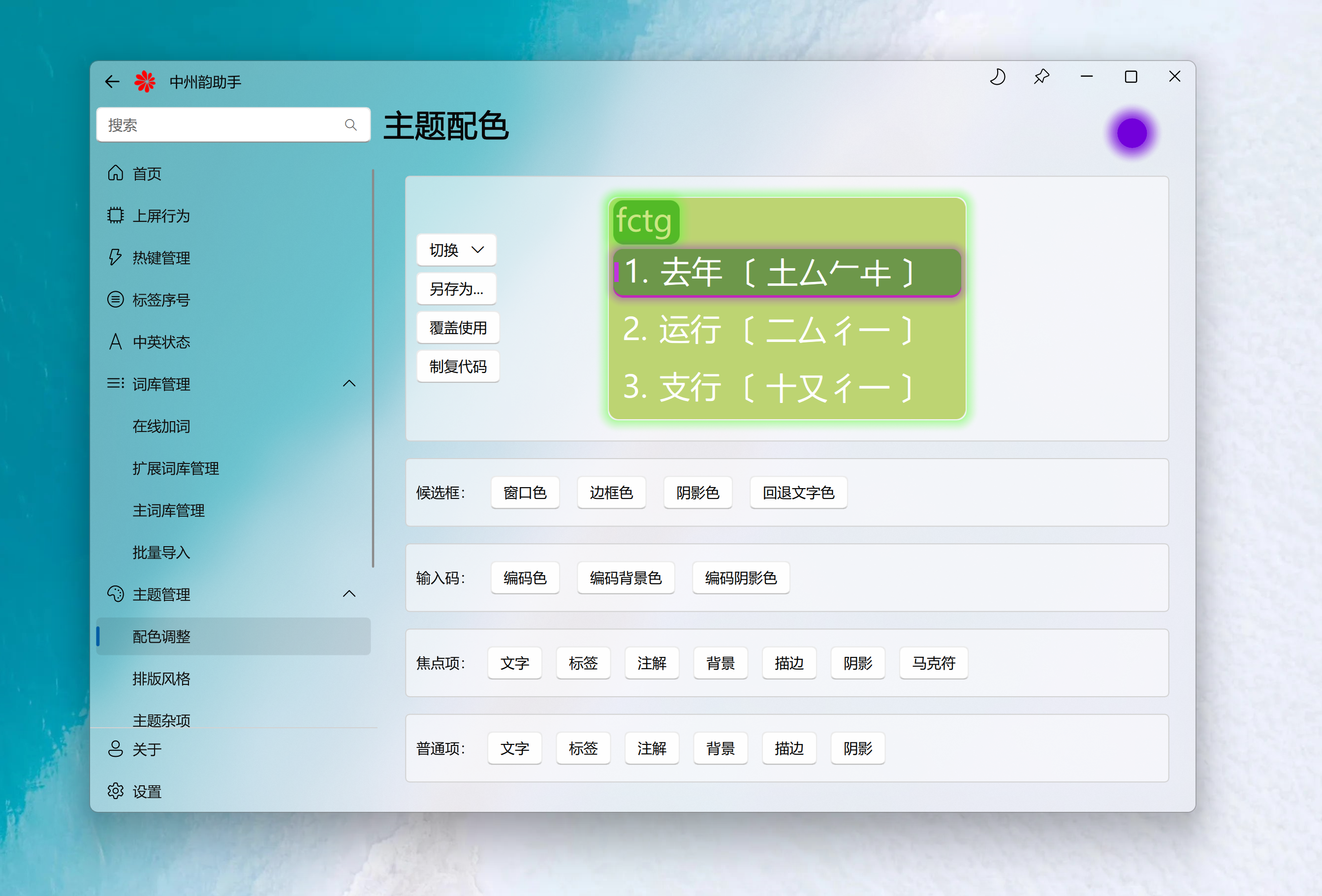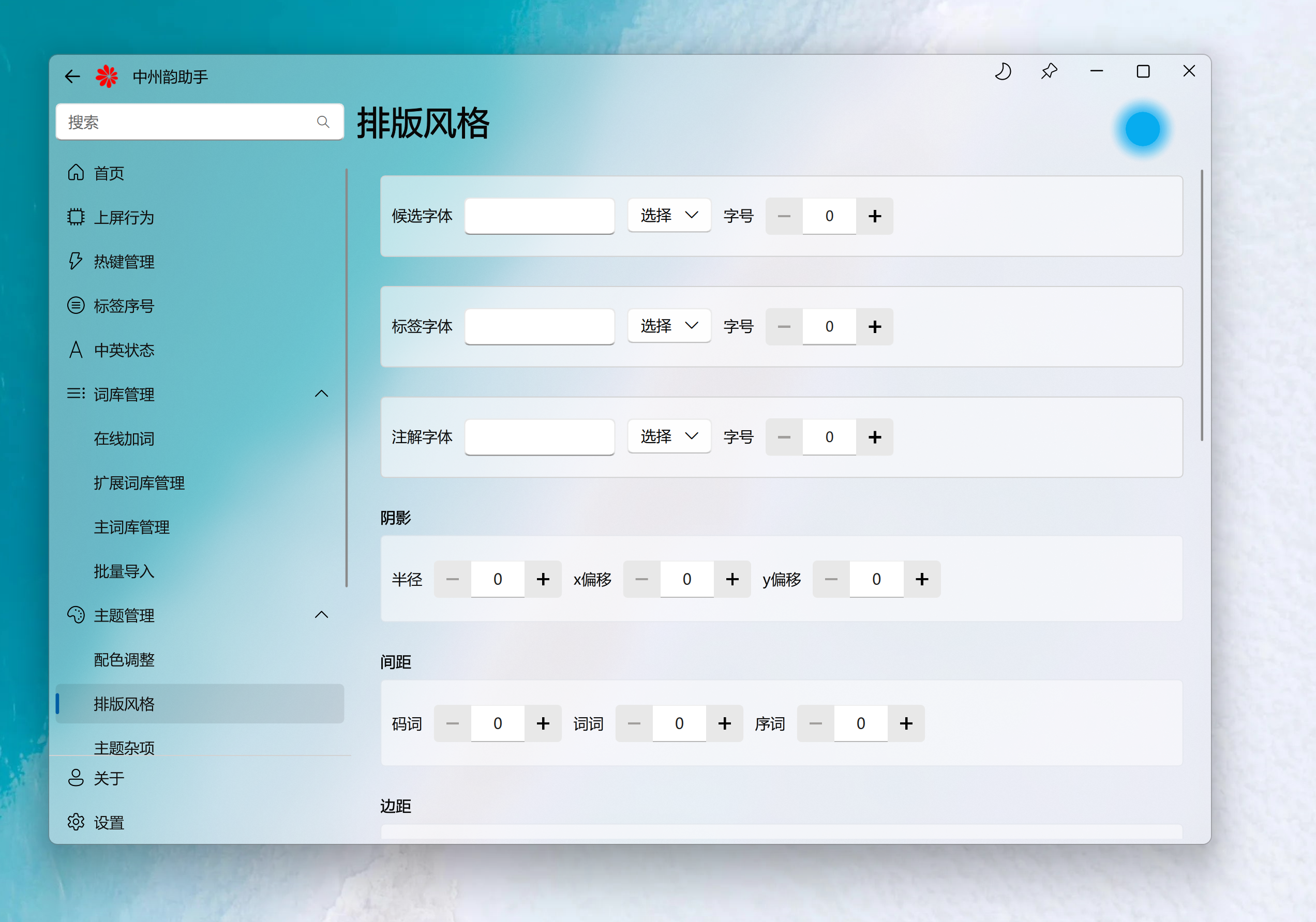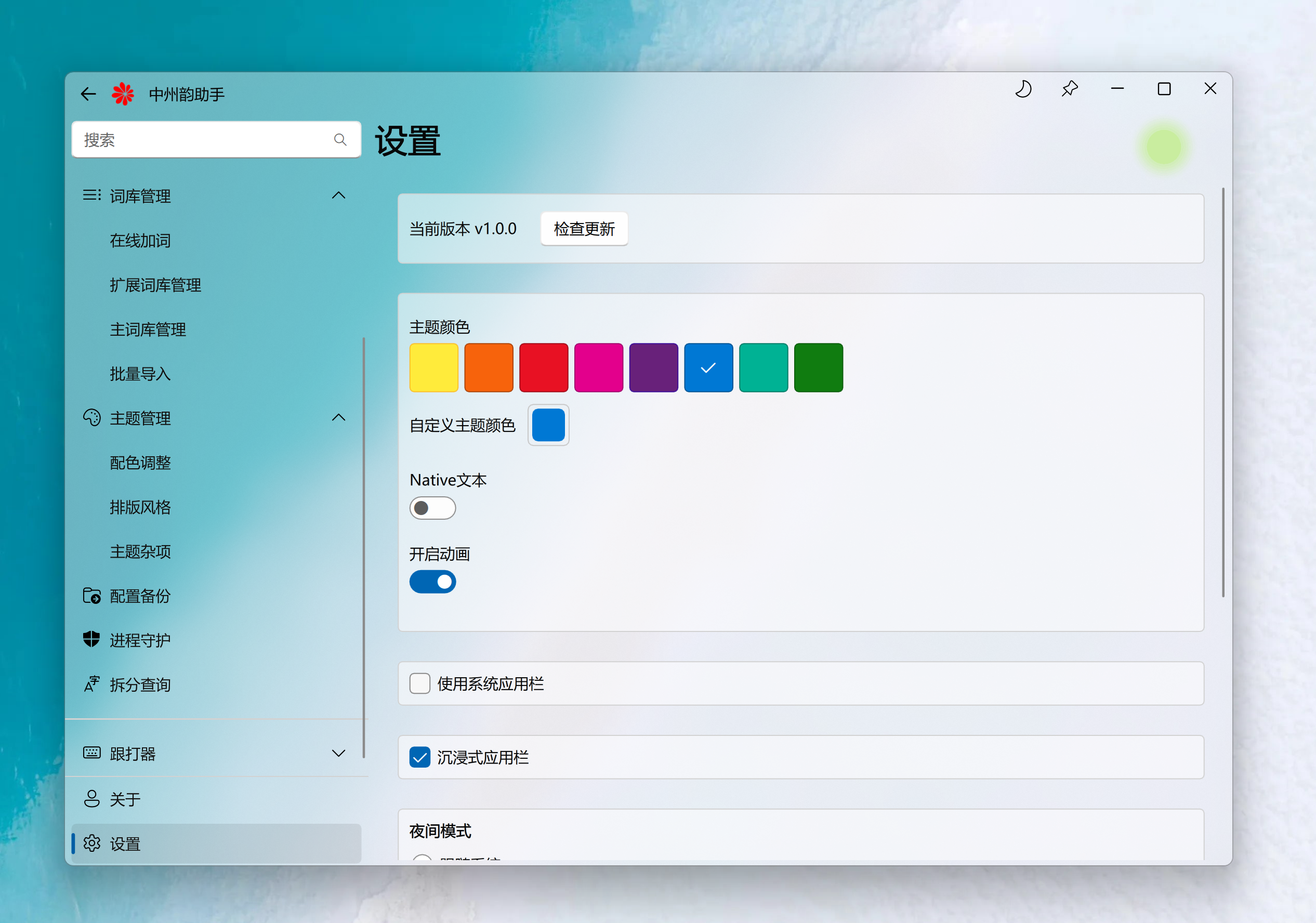搜狗打了 200 多 w 字,无痛转 RIME+白霜词库,已经很高质量的词库和 RIME 自带的词频记录功能在使用小鹤双拼时的体验已经非常优秀👍 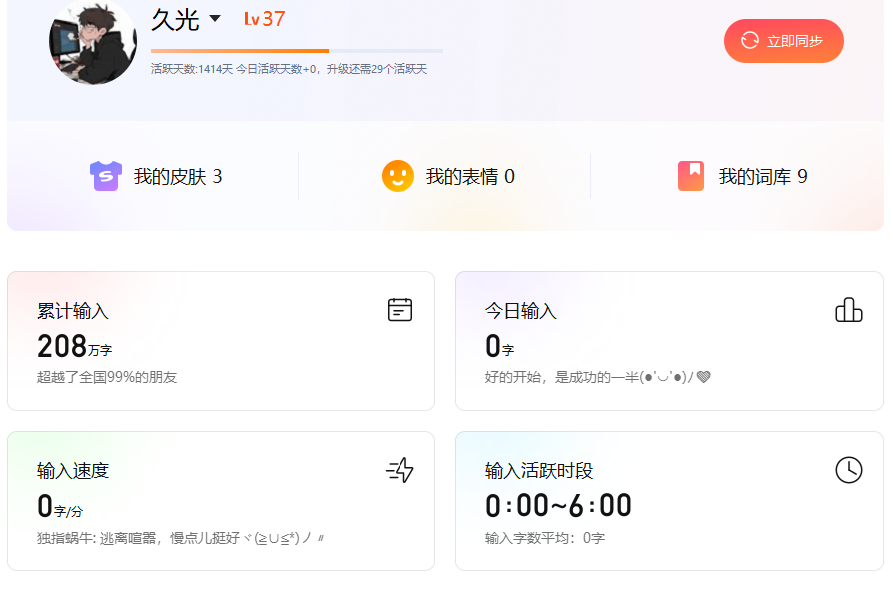
这里提供一个纯小白向的文档,主要包含 Windows 端和安卓端的服用方式:
输入法介绍
Rime 是一款主打隐私保护、跨平台的“极客向”输入法,通过非联网词库而是词频记录算法达到越用越顺手的效果,长久以来广受好评,唯一的问题在于他的配置文件需要用户具备一定的编程基础。但现在由于许多开发者维护的开源词库,我们通过简单的配置即可实现近似开箱即用的效果
由于 Rime 难配置、半成品,或者只适宜形码不适宜拼音输入的固有印象,以及市面上各种繁杂的二开开源方案难以选择成为了劝退许多人的原因,因此本文提供一个相对比较简单但体验相当不错的方案:
即是介绍 Windows 和 Android 两个平台,如何使用 Rime 输入法+白霜词库配置,并进行跨平台的个人词库同步
Rime 输入法官网: https://rime.im 白霜词库 GitHub 发布页: https://github.com/gaboolic/rime-frost
p.s.如果将本文视为小白向教程,请搭配视频服用 点击这里观看视频

Windows 服用说明
- 下载并安装 Rime 输入法 exe ,切换成功后打开“用户文件夹”,在这个目录完整的 git clone 白霜词库项目,也可以直接下载完整的白霜词库 zip 包,解压后直接将所有文件复制进这个目录,之后如要更新,再次下载 zip 包解压后覆盖即可
- 右键 rime 图标,点击“重新部署”并等待提示消失
- 右键 rime 图标,点击“输入法设定”,勾选“白霜拼音”,如果需要双拼输入方案,同时勾选你所需的双拼(如:小鹤双拼)
- 选择“中”,并选择一个你喜欢的皮肤
- 切换 Rime 输入法,按 f4 进入「方案选单」,选择“白霜拼音”或你所需的双拼方案,并按需修改简繁体、有无 emoji 等设置
- 完成了,开始享受打字
以下是 windows 端一些个人向修改,主要有关于输入框样式,可直接忽视
- weasel.custom.yaml
patch: "style/color_scheme": purity_of_form_custom "style/font_face": "霞鹜文楷" "style/horizontal": true "style/label_font_face": "霞鹜文楷" "style/label_font_poin": 14 "style/font_point": 14 "style/layout/border_width": 0 "style/layout/border_height": 0 "style/layout/margin_x": 8 #候选字左右边距 "style/layout/margin_y": 8 #候选字上下边距 "style/layout/hilite_padding": 8 #候选字背景色色块高度 "style/layout/hilite_spacing": 3 # 序号和候选字之间的间隔 "style/layout/spacing": 10 #竖排时候选字间隔 "style/layout/candidate_spacing": 10 # 横排候选字间隔 "style/layout/corner_radius": 8 #圆角尺寸
- double_pinyin_flypy.custom.yaml
patch: translator/preedit_format: [] #使用双拼时不显示全拼拼音
- default.custom.yaml
patch: menu/page_size: 6
一些快捷键说明
由于白霜词库基于“雾凇拼音”制作,因此雾凇拼音提供的一系列快捷键在这套配置下也均可以正常使用
- 以词定字:默认快捷键为左右中括号 [ ],分别取第一个和最后一个字
- 日期时间:全拼的触发编码为 rq sj xq dt ts ,双拼为 date time week datetime timestamp
- 农历:全拼 nl ,双拼 lunar 或 N+八位日期数字
- 数字和金额的大写:R+数字(可以有小数点)
- 部分拆字 小写 u+大写 U+以全拼方式输入部分,如:uU 羊羊羊,得到羴
- emoji:全拼小写 v ,双拼大写 V ,如:V 帽子 = 🎩(默认情况下直接打字词也可以出现 emoji )
Windows 端同步方式
- 首先你的电脑必须有一个同步云盘的目录,比如 OneDrive ,“E:\OneDrive\rime_input_sync”
- 修改用户文件夹的 installation.yaml ,将 installation_id: 后面的字符串替换为你任何你喜欢的字符串(每台设备不一样),并添加一行:
sync_dir: "E:\\OneDrive\\rime_input_sync"
需要同步时右键 Rime 图标,选择“用户资料同步”,就会将你输入过的自定义词组同步到云盘中,并且可以在其他设备调用
安卓服用说明
有两个选项,简单方案:直接安装雨燕输入法已集成白霜词库,缺点是尚未集成同步功能(据说已有支持计划),但是安装即可使用,非常方便。
如果想手动在安卓安装 rime 输入法,建议使用小企鹅输入法框架+Rime 插件,这个方案非常麻烦,并且无法使用九宫格打字,好处是可以使用 Rime 提供的同步功能,以下是详细步骤:
-
需要安装两个 app ,分别为MT 管理器和小企鹅输入法更新器
-
在更新器内分别安装最新版 Fcitx5-Android 以及 plugin-rime ,并切换系统输入法为小企鹅输入法
-
打开 MT 管理器,依次打开“/storage/emulated/0/Android/data/org.fcitx.fcitx5.android/files/data/rime”,在这个过程中,mt 管理器会要求授权 Android/data 目录的访问权限,按提示授权即可
-
把 Windows 端用户程序目录下的所有文件及文件夹(除 build 目录、userdb 目录、installation.yaml 、user.yaml )复制到到/storage/emulated/0/Android/data/org.fcitx.fcitx5.android/files/data/rime (理论上不可以将手机连接到 pc 文件管理时复制到这个目录,需要先将文件夹传输到安卓任意位置,再通过 mt 管理器复制到这个目录)
-
点开小企鹅输入法的菜单,选择“重载配置”,你的白霜词库已经可以正常使用了(如果电脑端是双拼,这里你默认也是双拼)
安卓同步方式
安卓同步的方式更加麻烦,只做简要说明,自行摸索
- 修改/storage/emulated/0/Android/data/org.fcitx.fcitx5.android/files/data/rime 目录下的 installation.yaml ,只修改 installation_id ,不添加 sync_dir
- 点击小企鹅输入法菜单的“白霜拼音”或“xx 双拼”,选择“同步”,同步的文件将会在/storage/emulated/0/Android/data/org.fcitx.fcitx5.android/files/data/rime/sync 目录
- 将/storage/emulated/0/Android/data/org.fcitx.fcitx5.android/files/data/rime/sync 目录和之前 Windows 的“E:\OneDrive\rime_input_sync”同步,我自用的方式是使用 FolderSync ,需要对他授权/Android/Data 访问权限,并设置文件夹对
- 在 pc 点击用户资料同步,Windows 的词库会全自动上传至 OneDrive ,安卓点击同步后,则需要在 FolderSync 单独进行 OneDrive 同步
]]> 






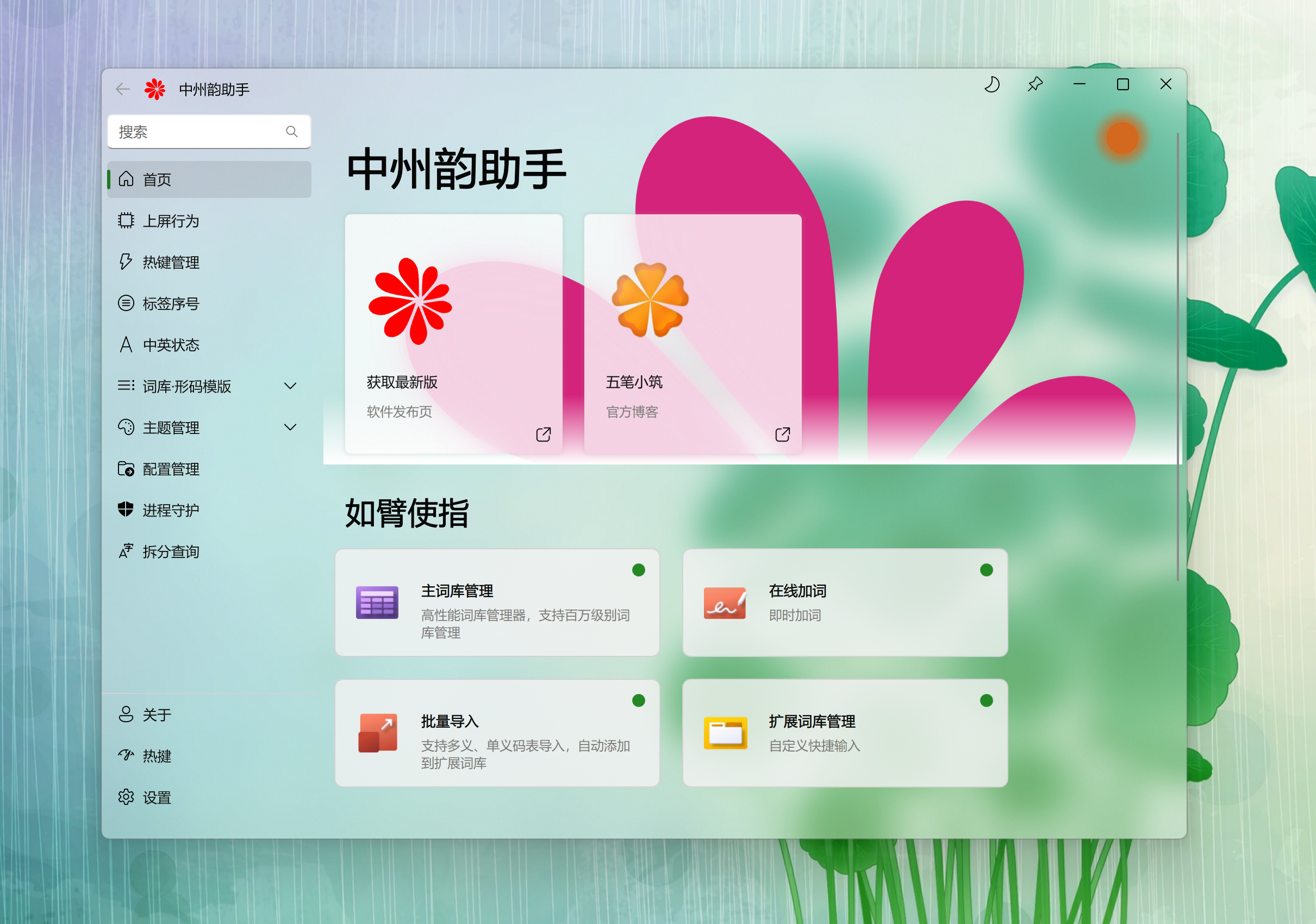
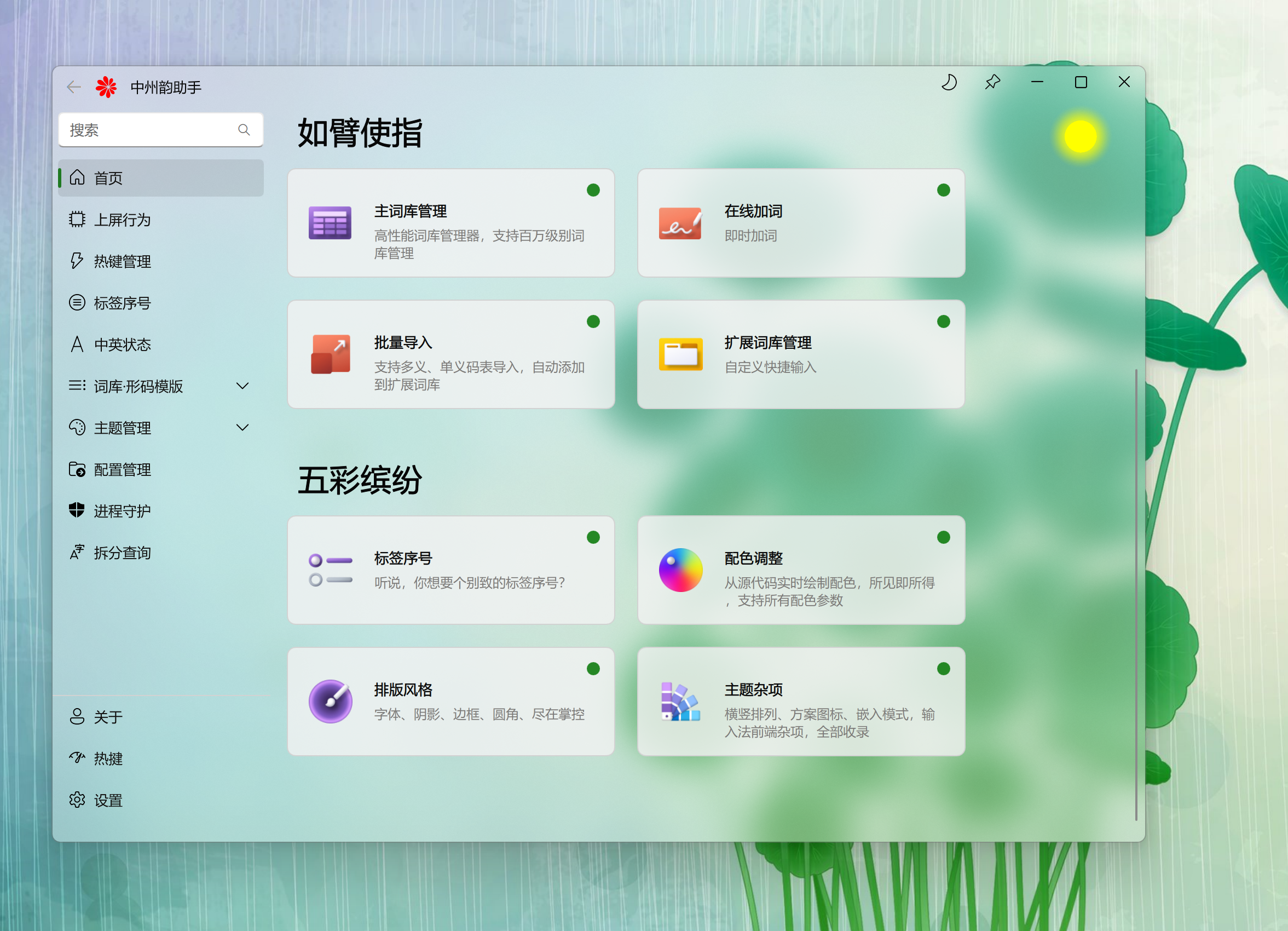
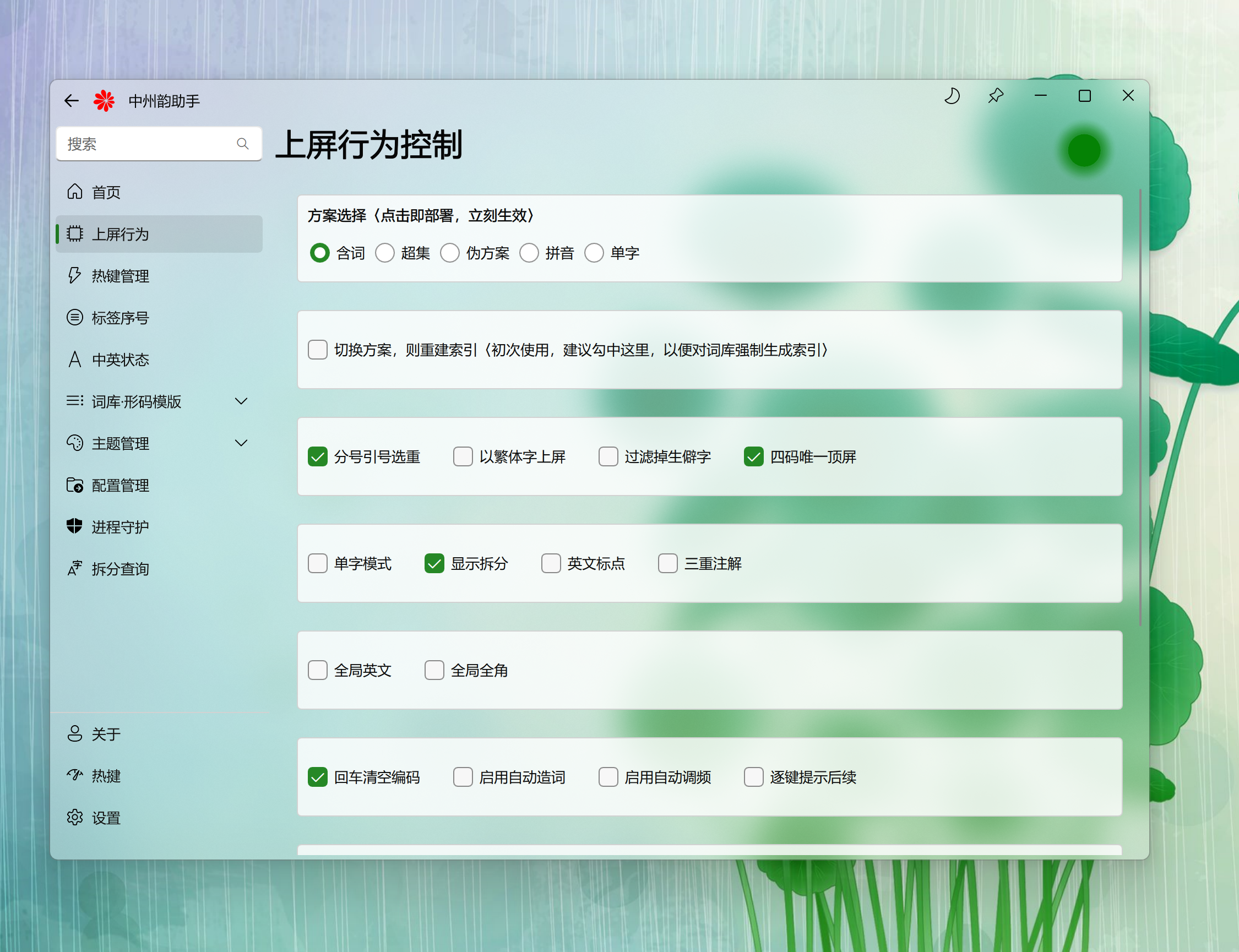
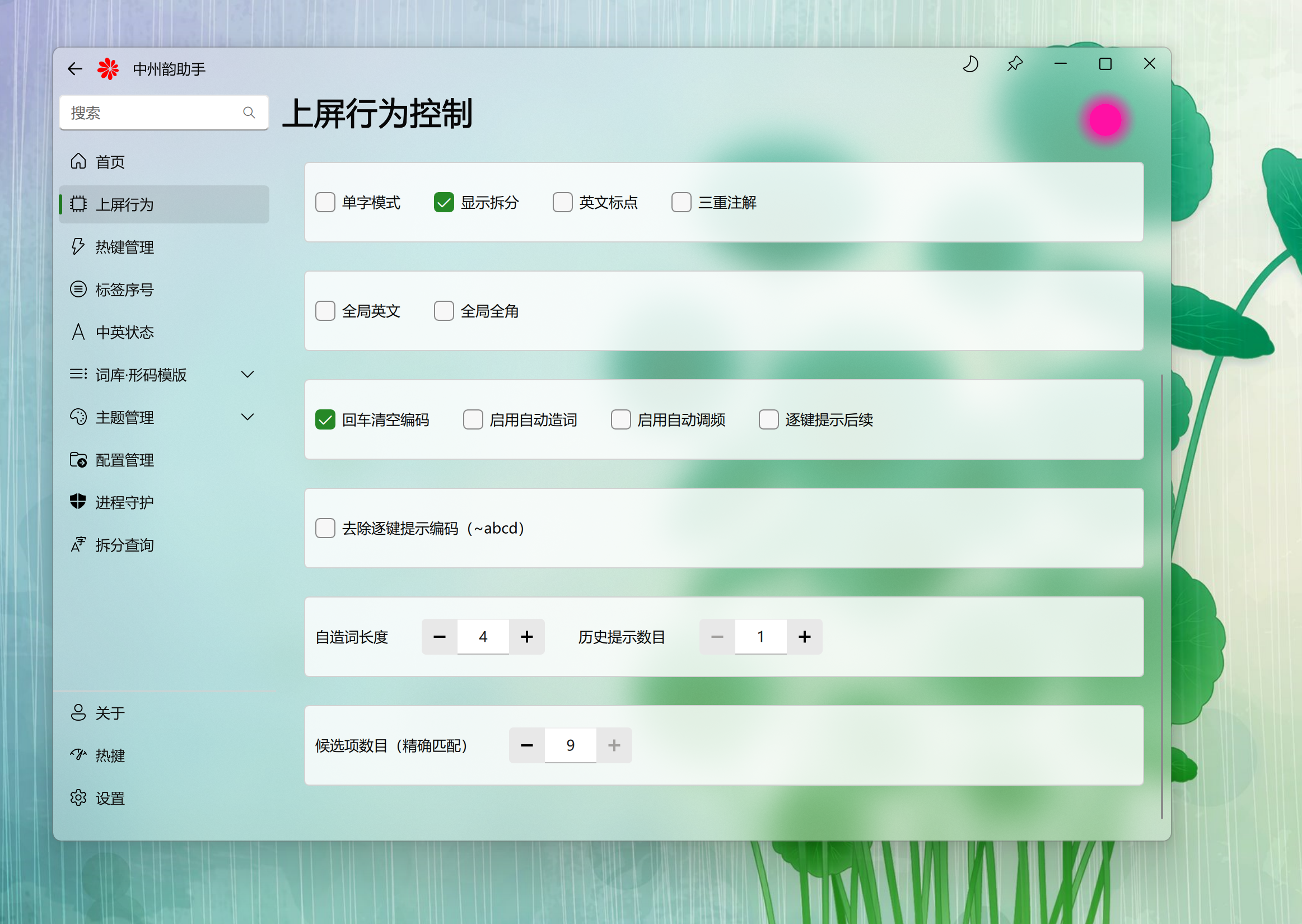
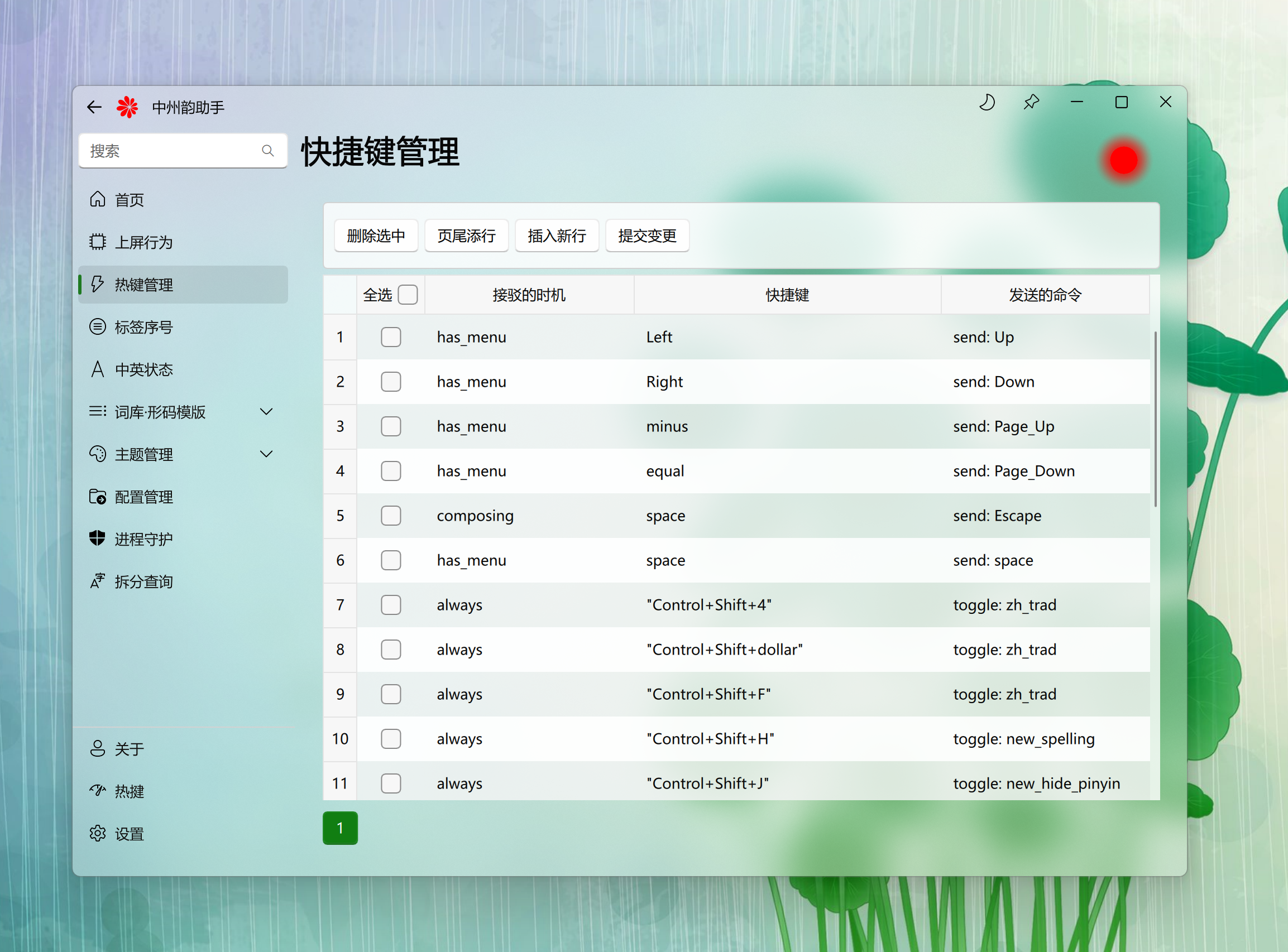
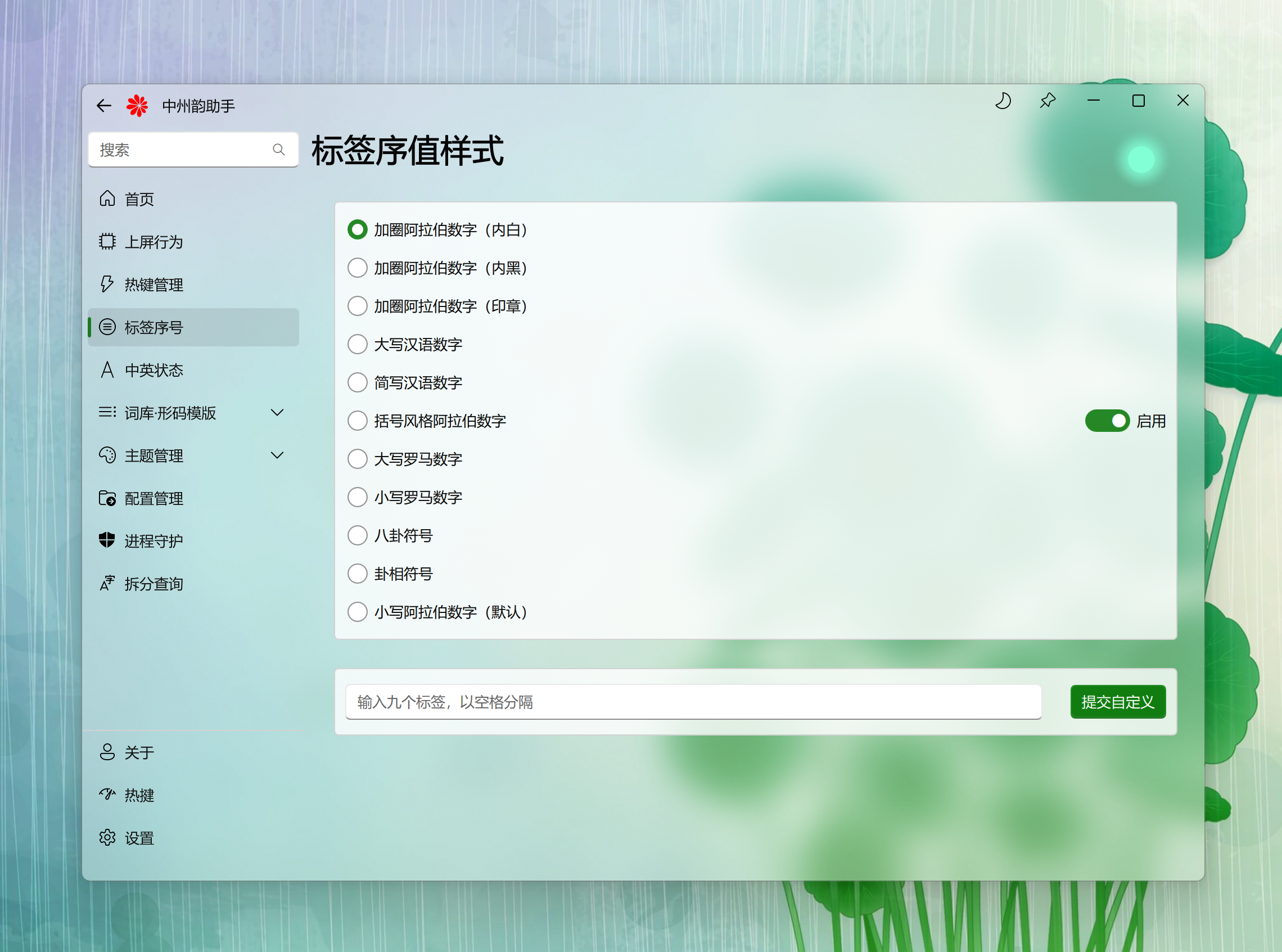
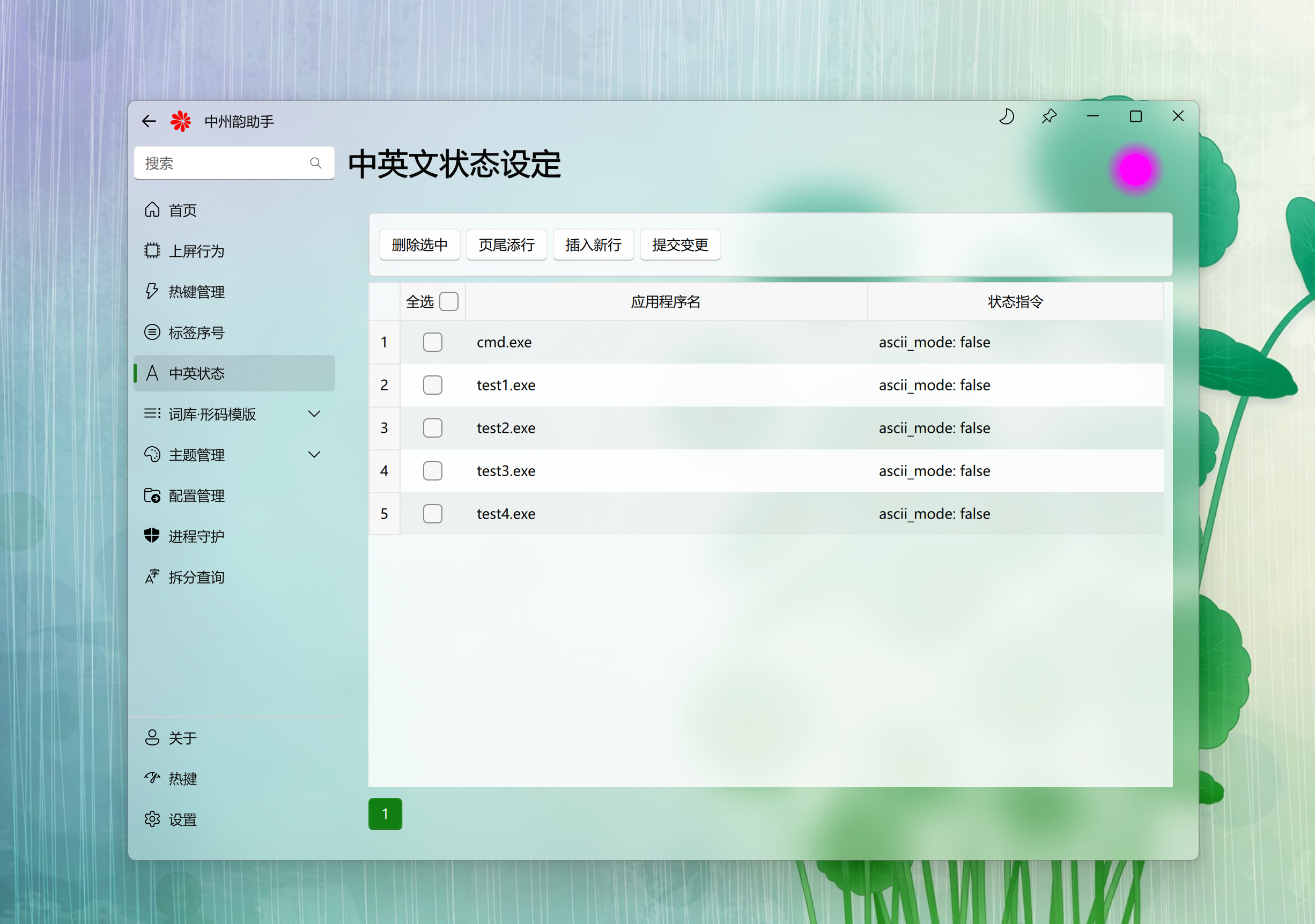
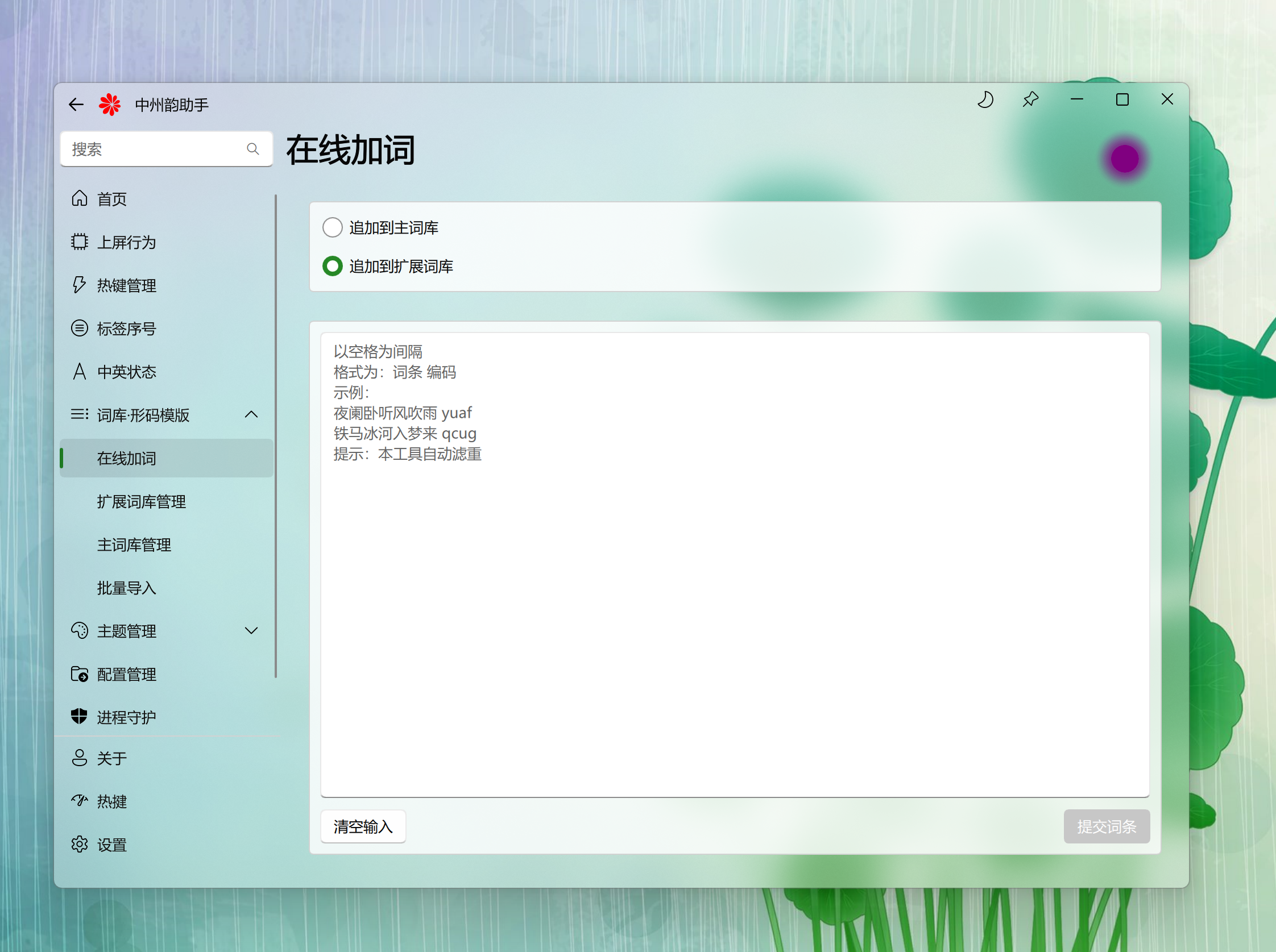
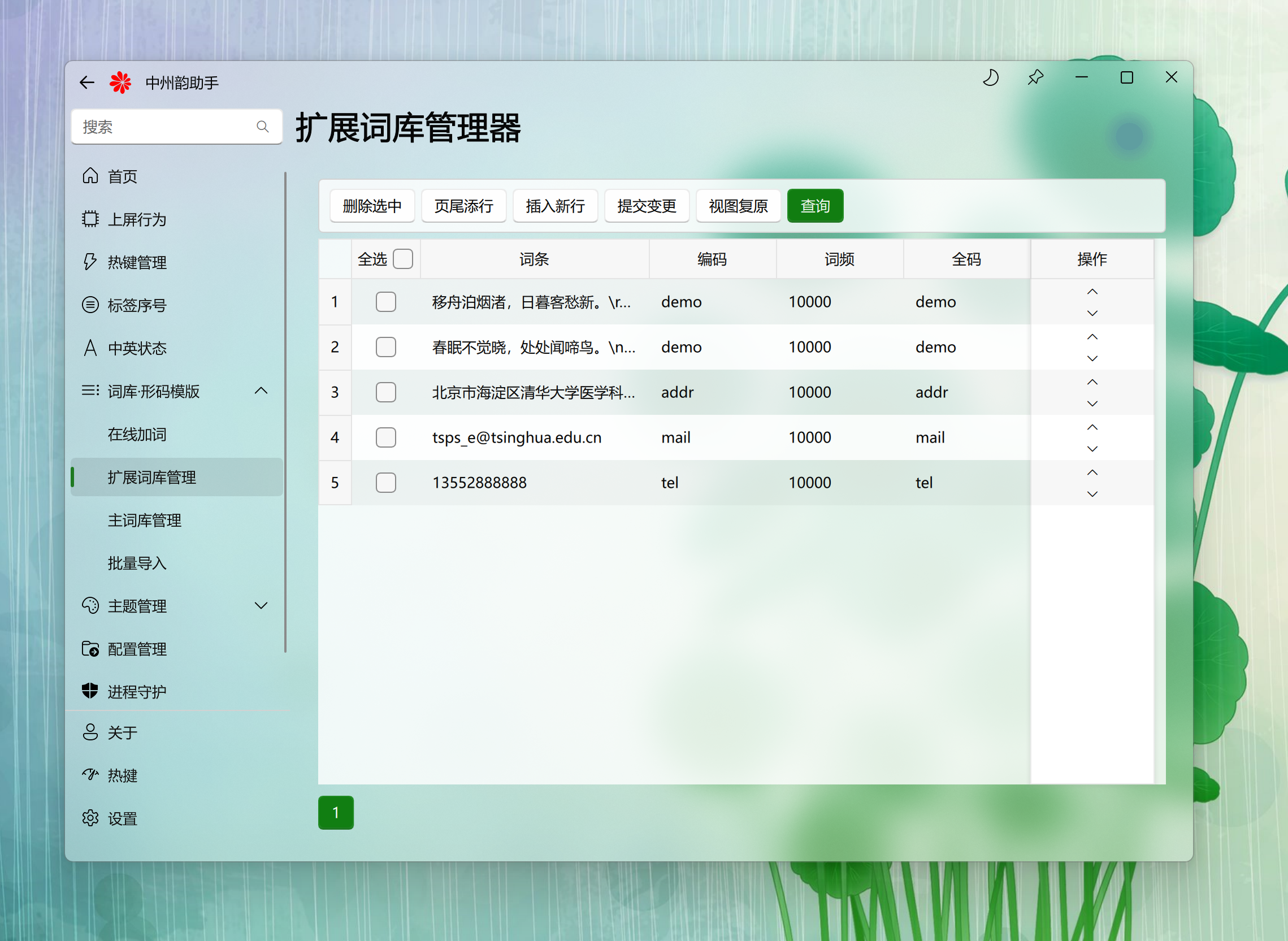
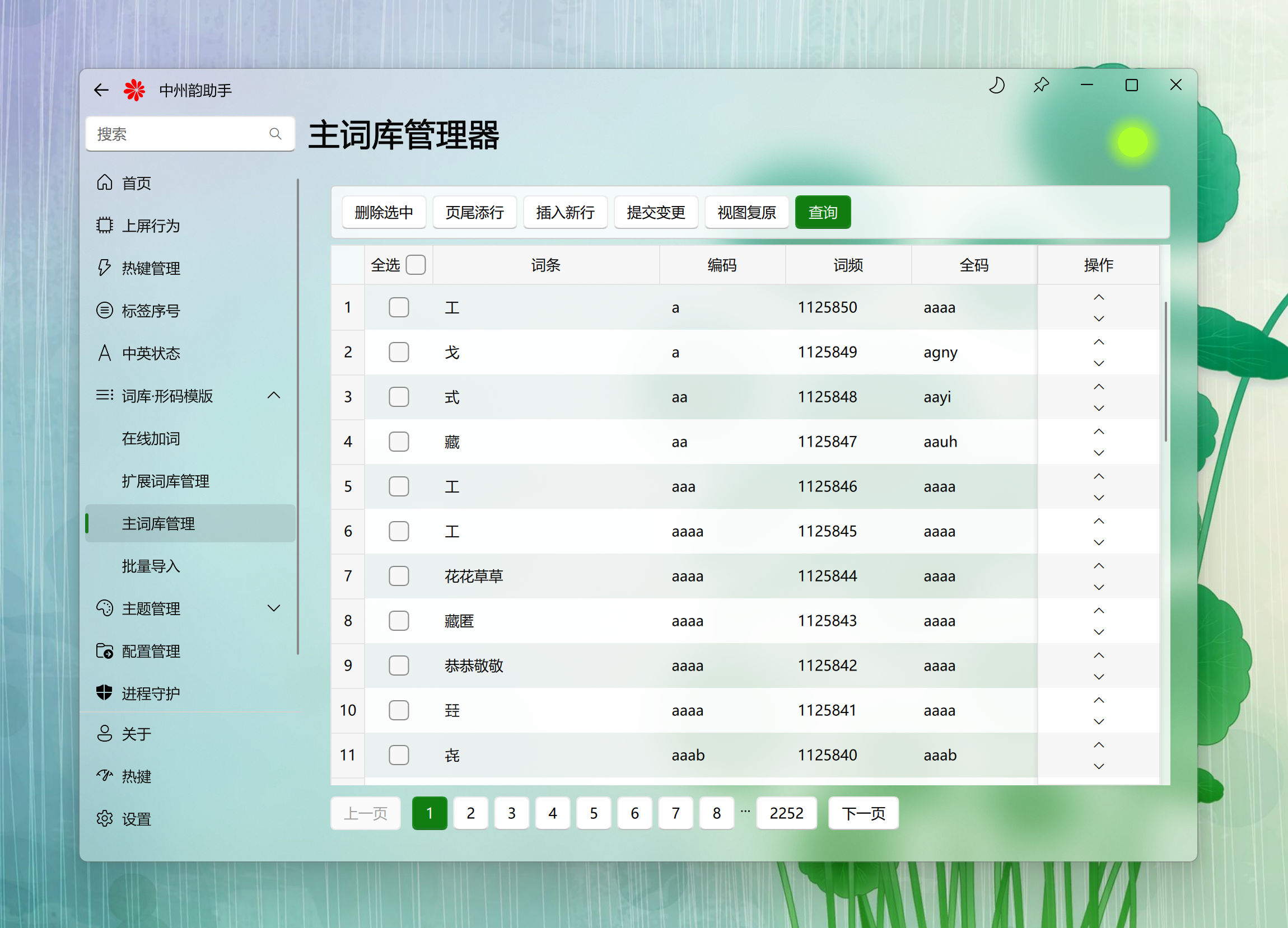
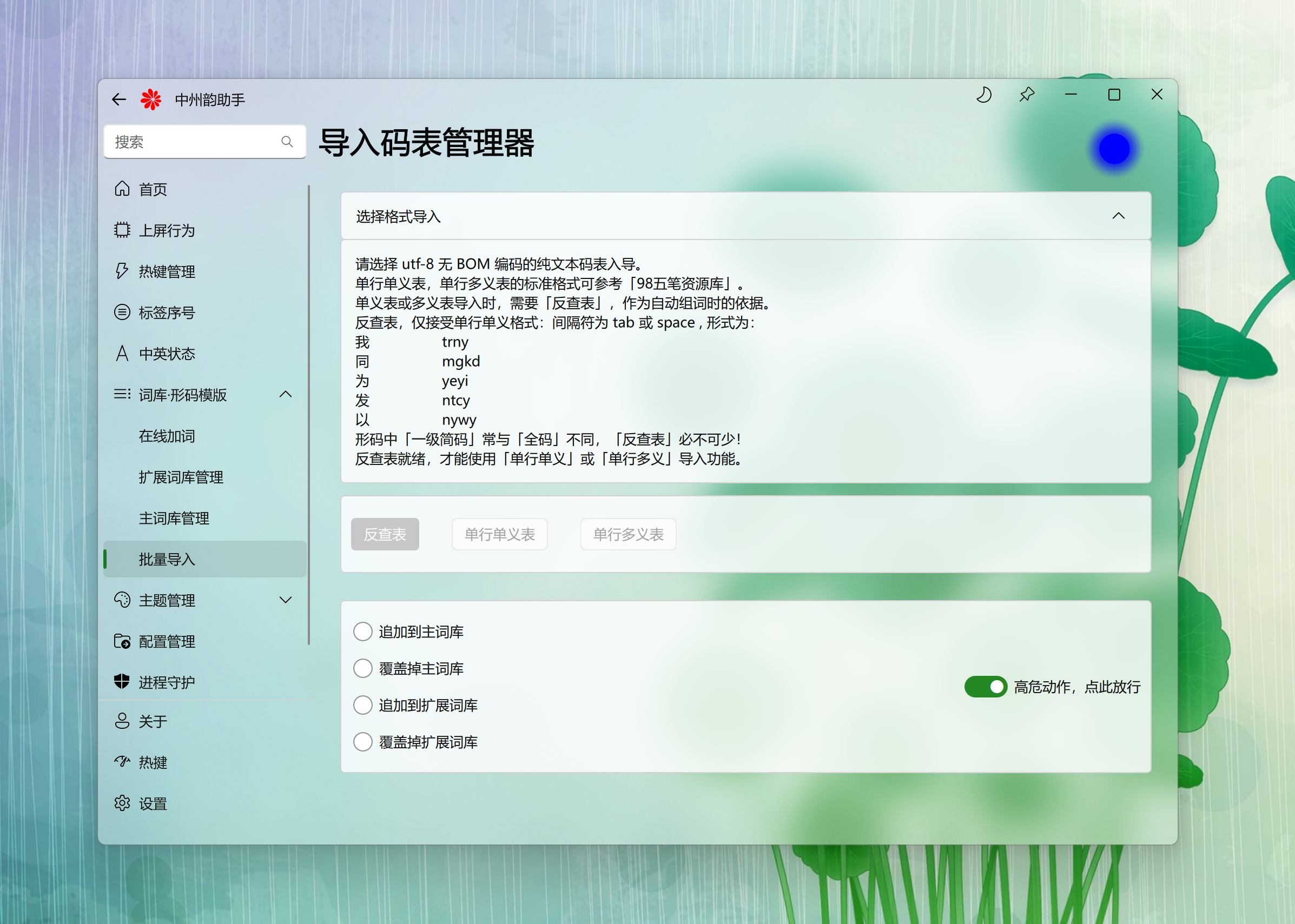
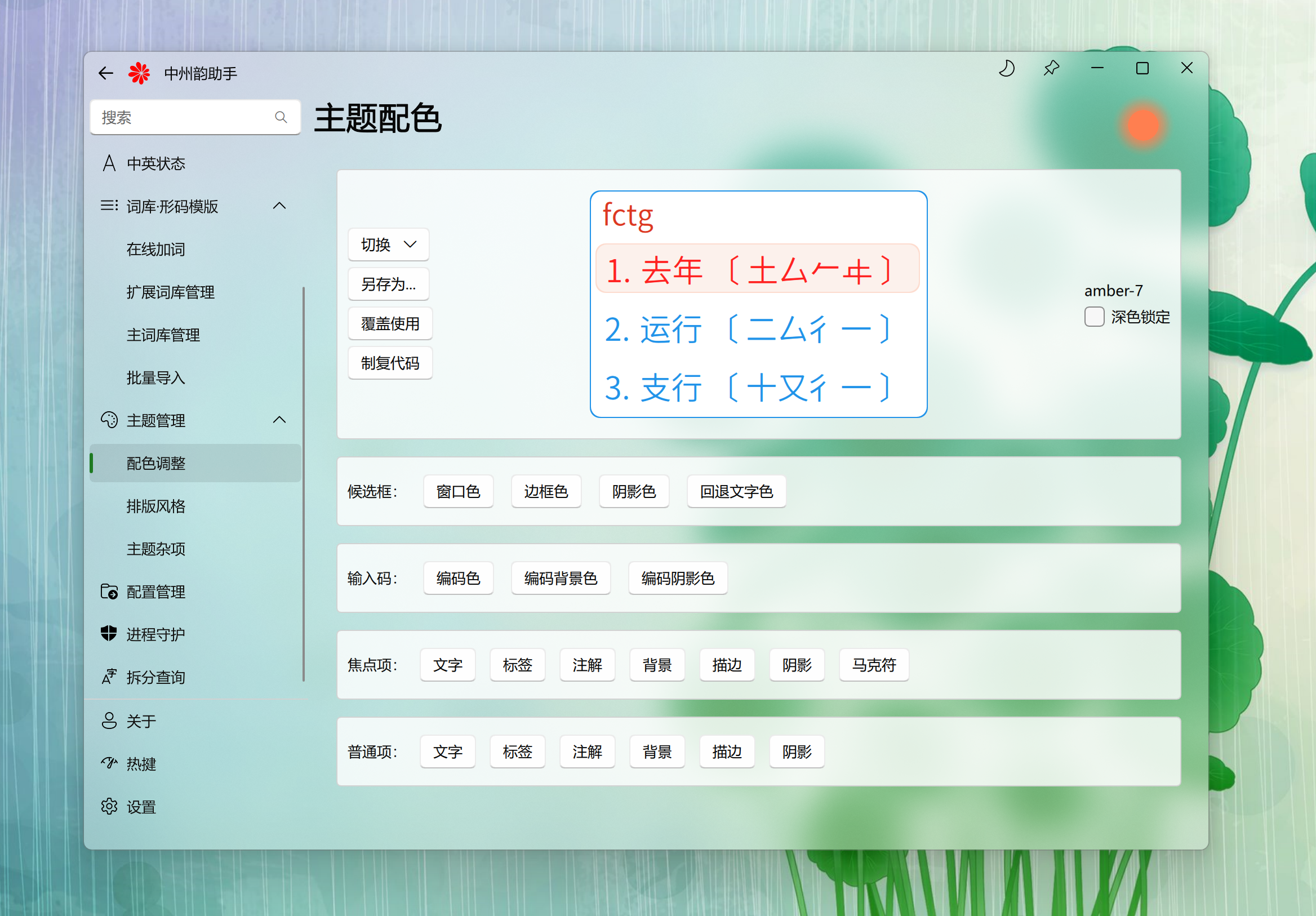
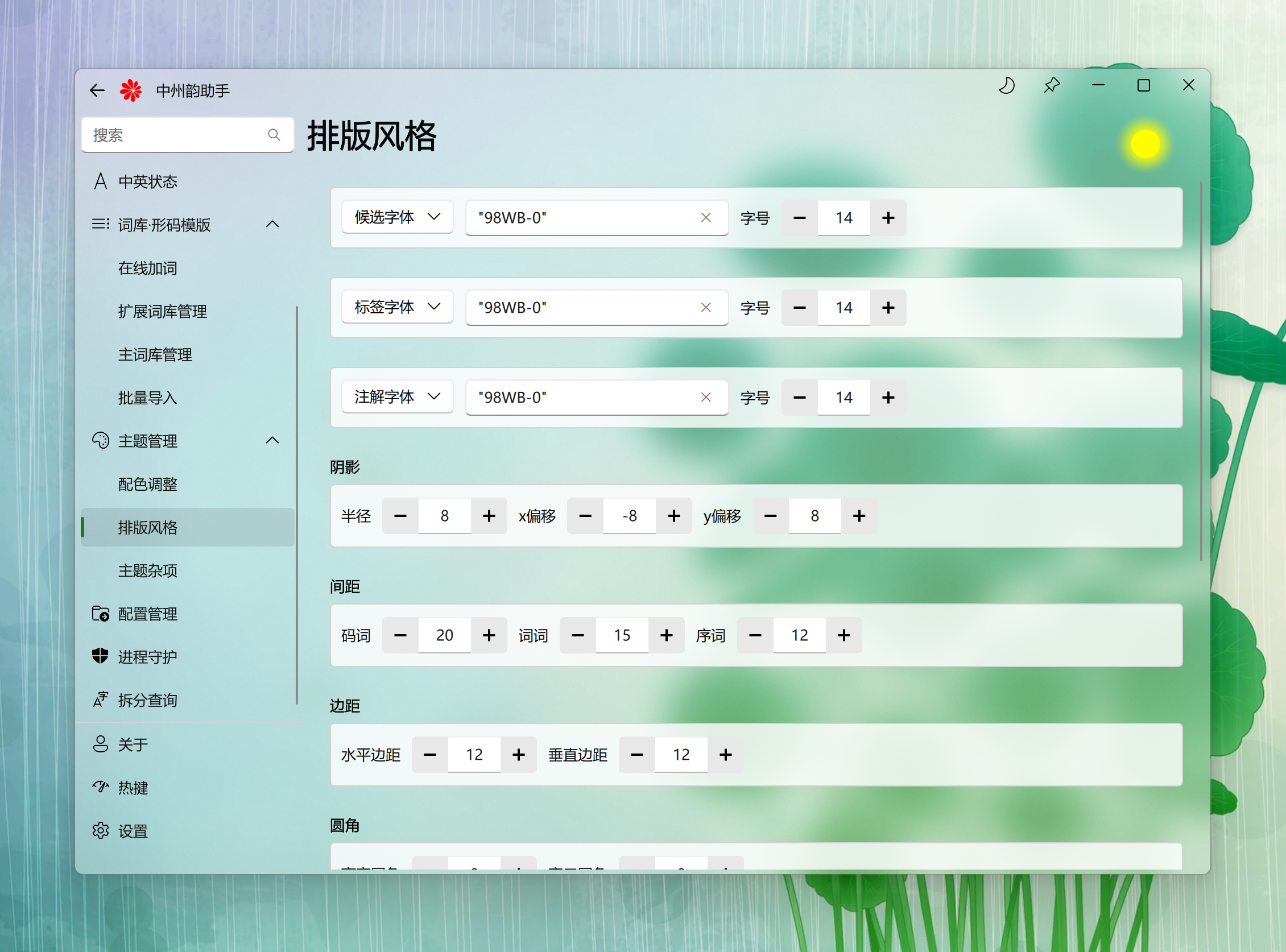
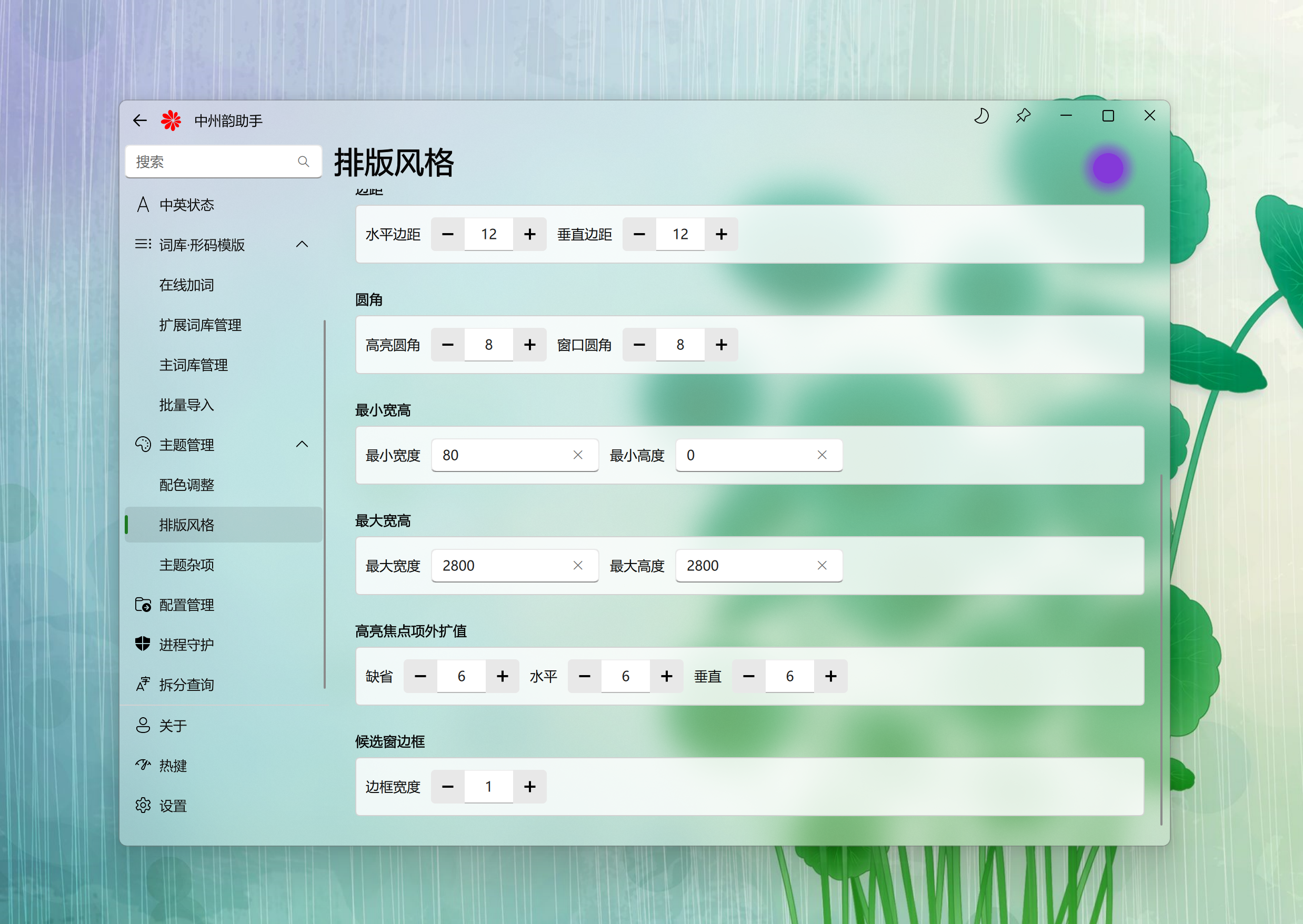
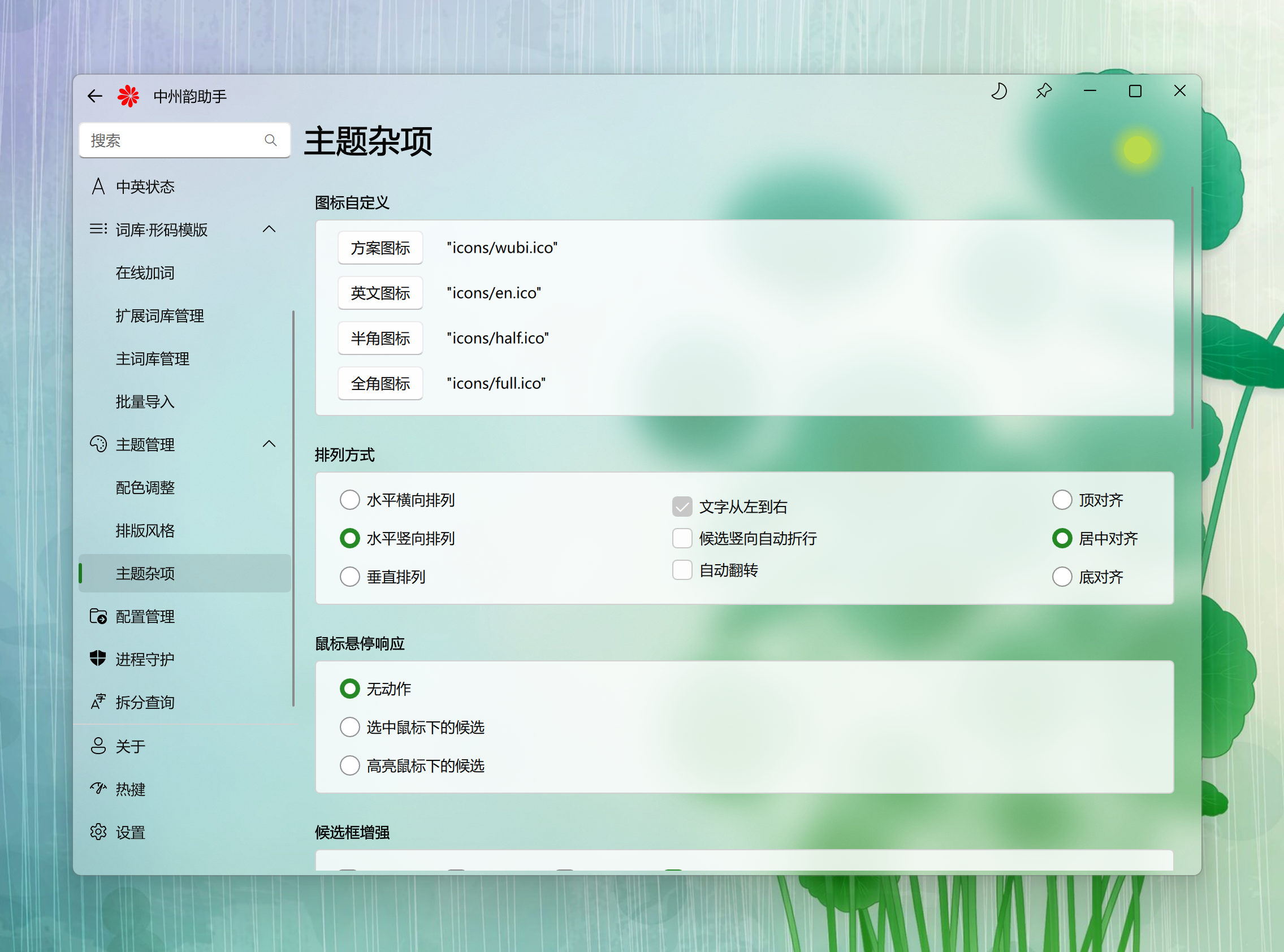
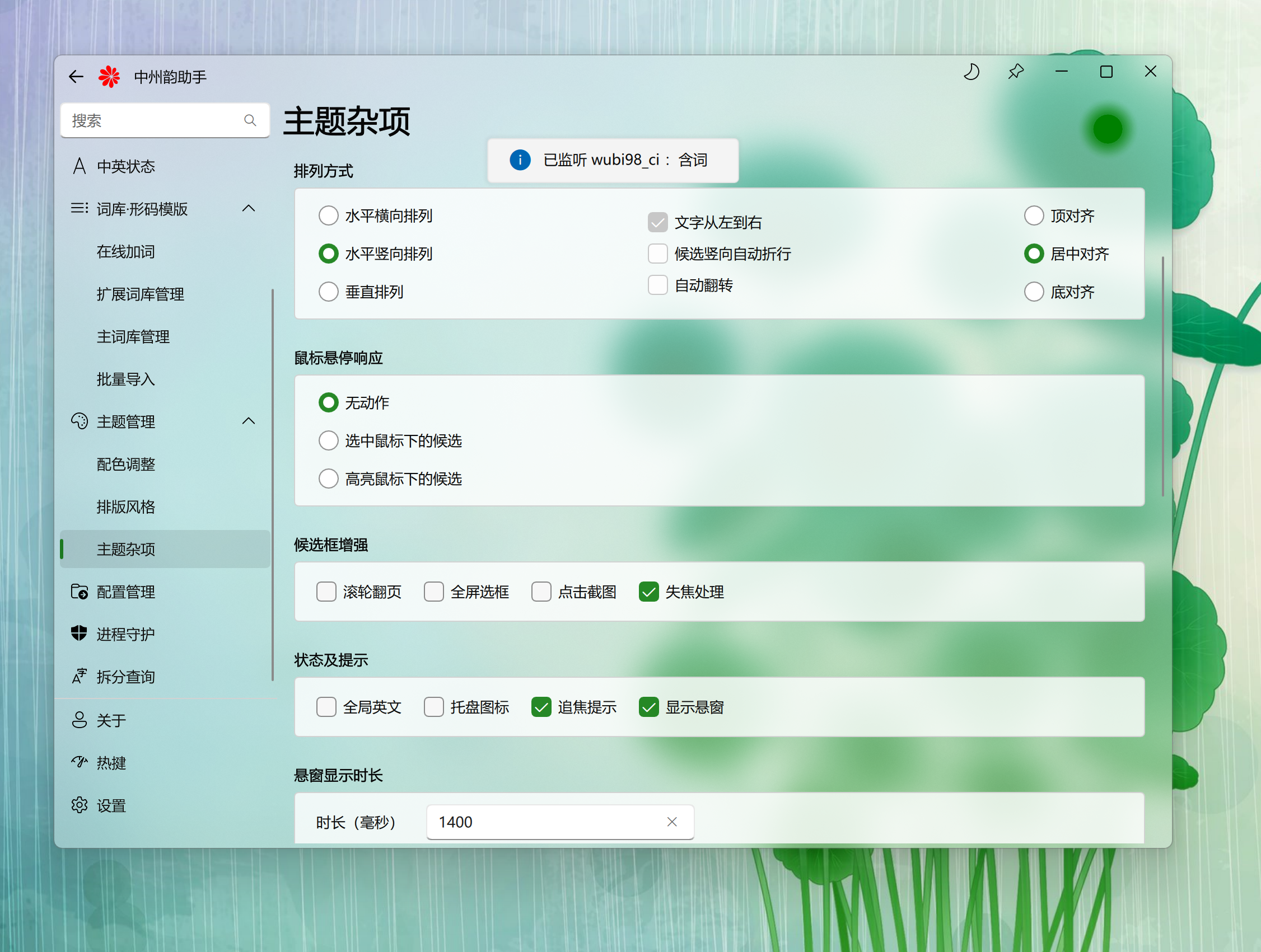
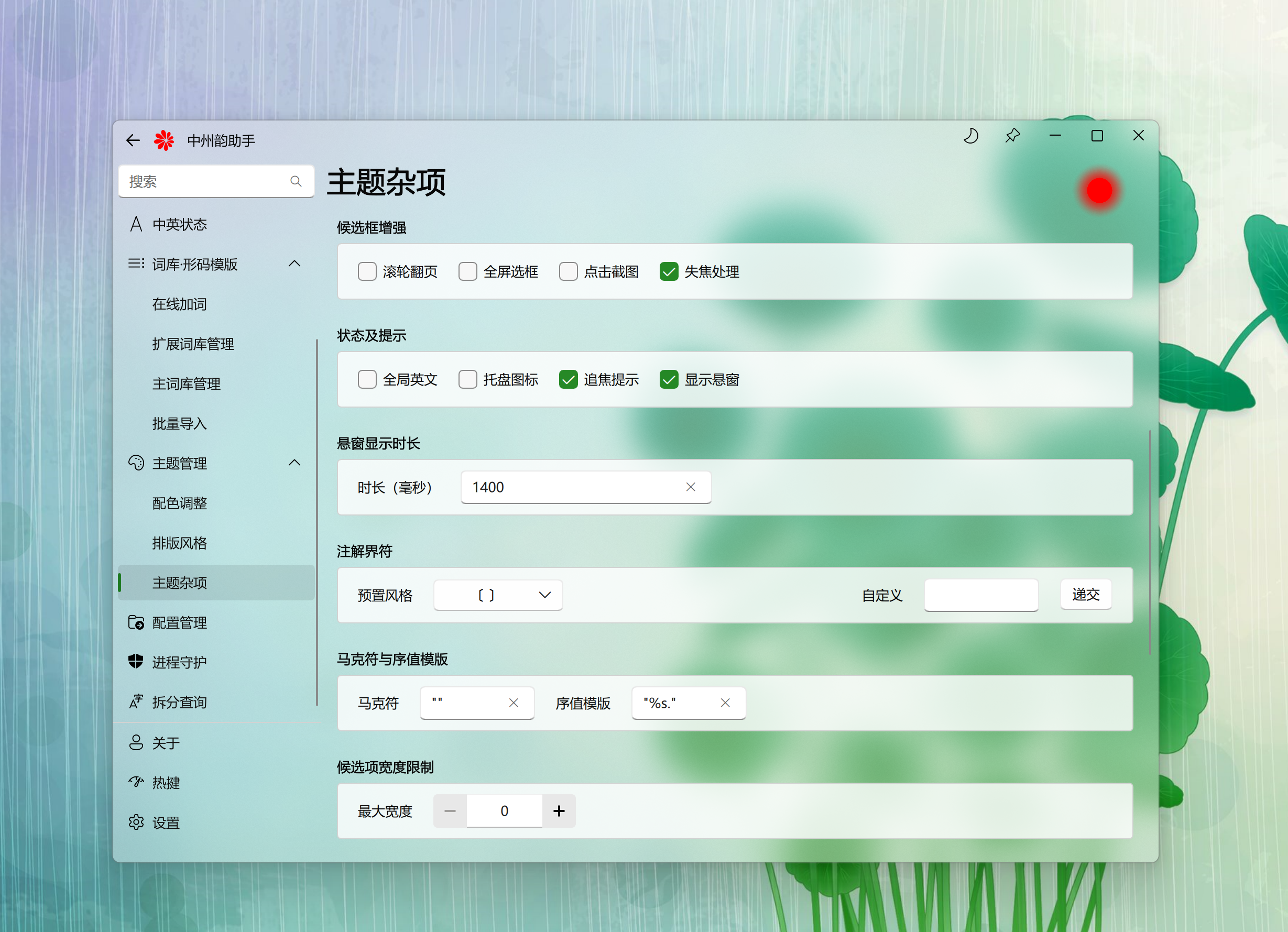
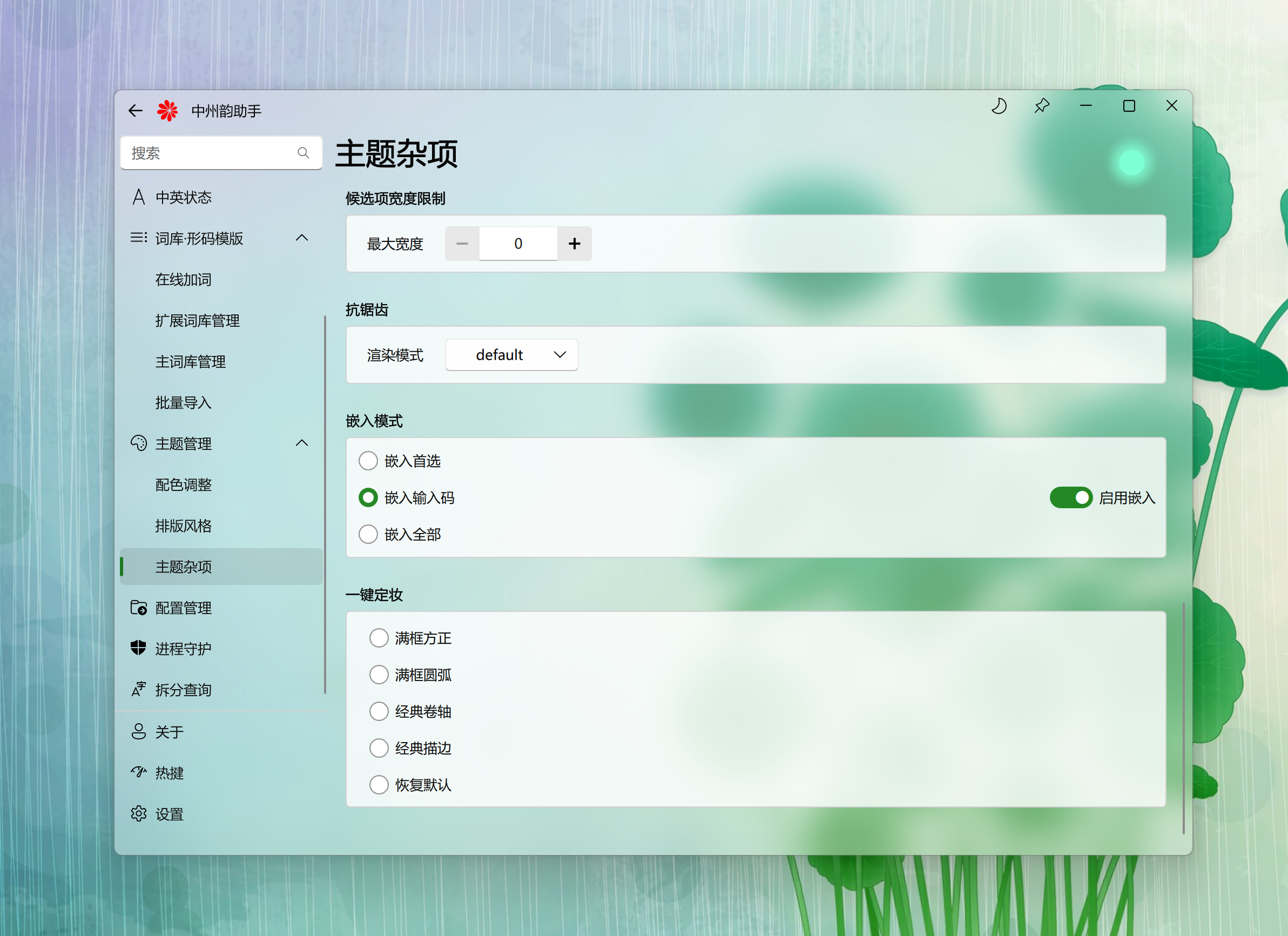

 ]]>
]]> (「不/在意/了」被理解成了「不再/一乐」)
(「不/在意/了」被理解成了「不再/一乐」) (「以前/就会」被理解成了「一千九/会」)
(「以前/就会」被理解成了「一千九/会」) (「不管怎么/使劲/都/不行」 => 「不管怎么/是/筋斗/不行」)
(「不管怎么/使劲/都/不行」 => 「不管怎么/是/筋斗/不行」) (「离开/这里/了」 => 「离开/这/离了」)
(「离开/这里/了」 => 「离开/这/离了」)
 之所以会出现「游泳」这个搭配可能跟我之前有一阵子经常打「游泳」有关,但是我觉得连词性都判断不出来也不太正常吧……
之所以会出现「游泳」这个搭配可能跟我之前有一阵子经常打「游泳」有关,但是我觉得连词性都判断不出来也不太正常吧……



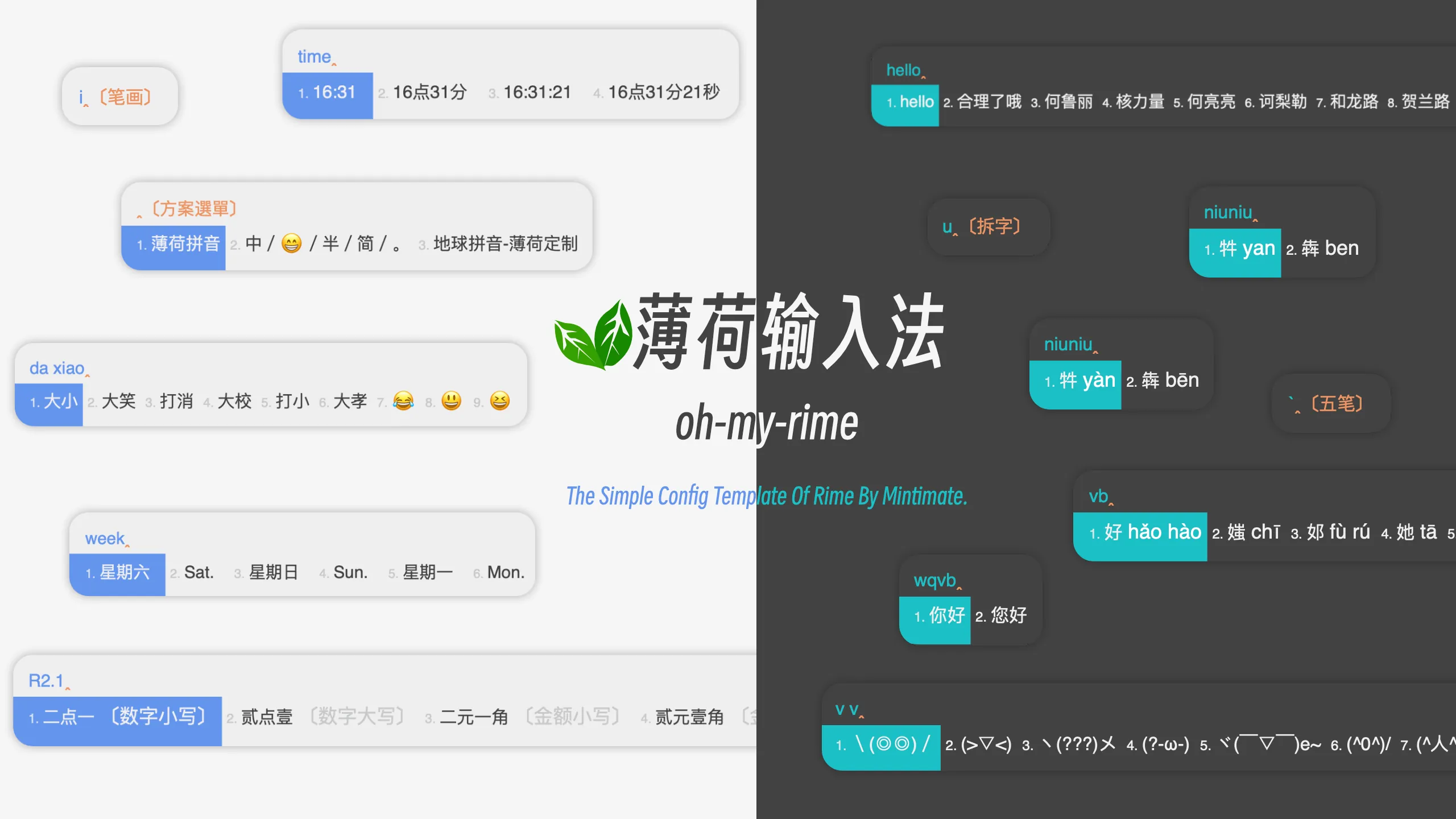
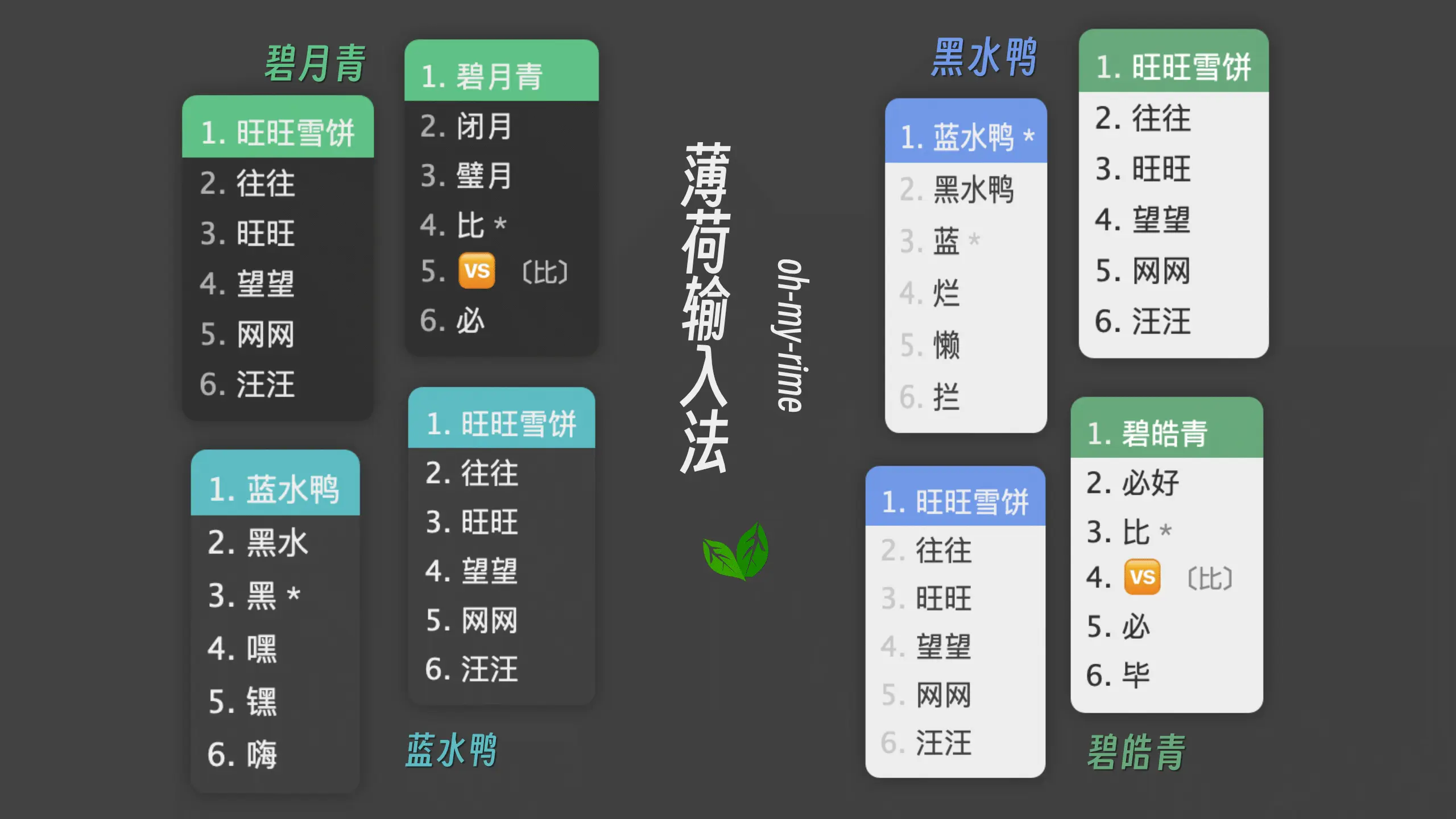
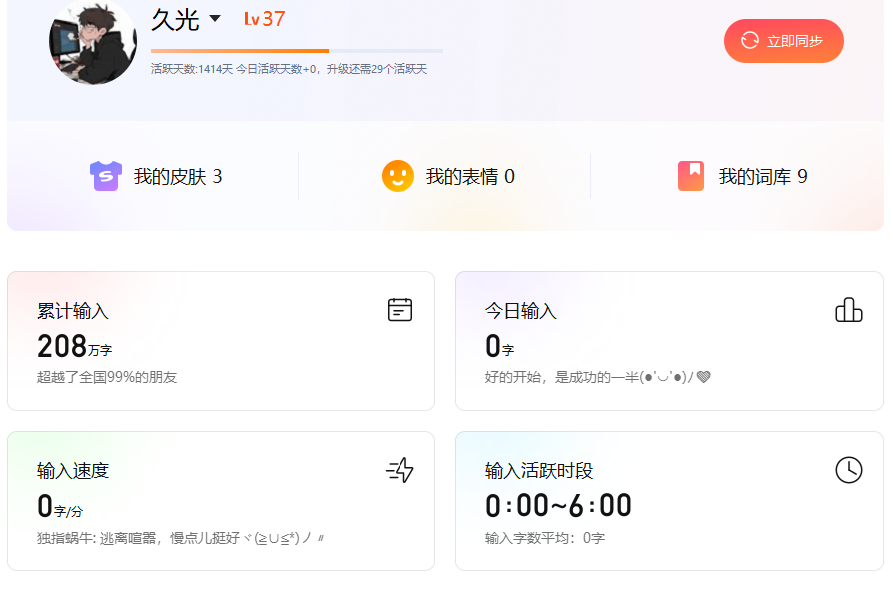

 微软拼音是可以的
微软拼音是可以的  ]]>
]]>

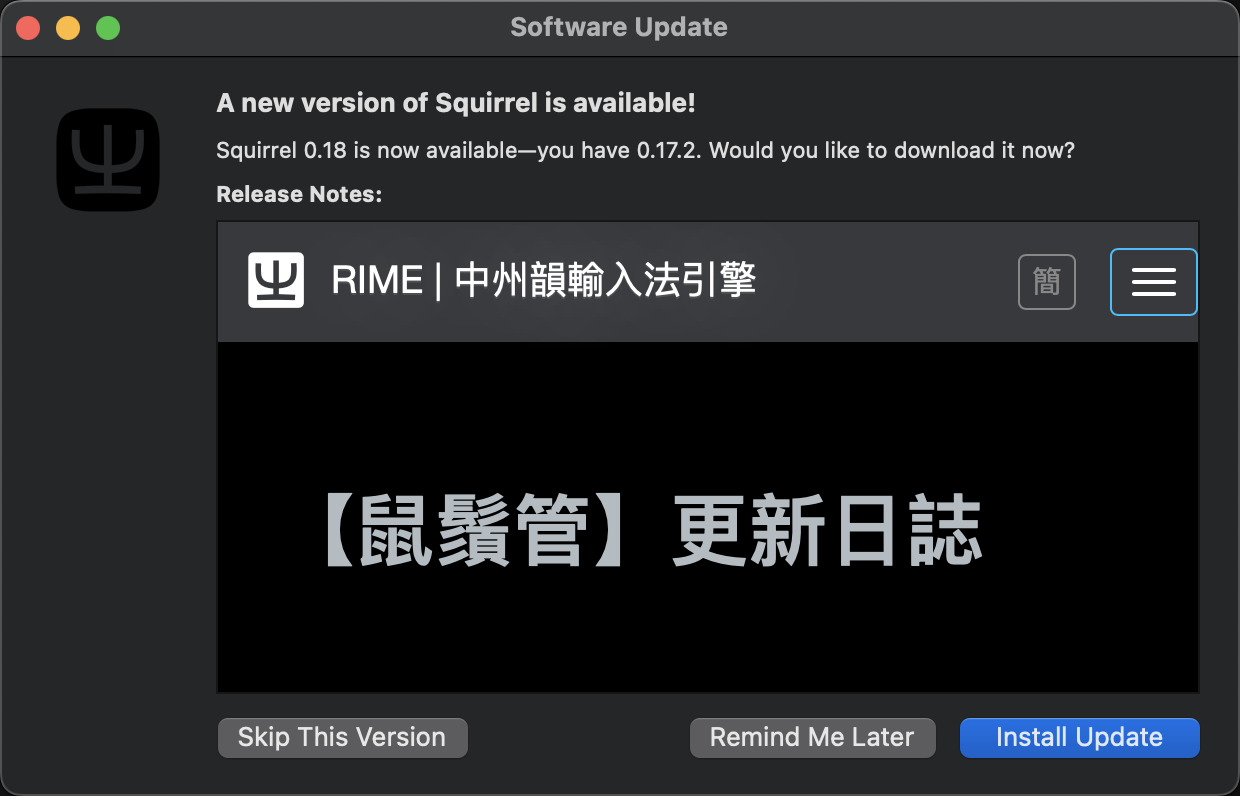 ]]>
]]>